9 つの最高の 2FA アプリ (2022 年) – 完全な 2 要素認証ガイド
公開: 2022-08-27世界中で 39 秒ごとにハッカーの攻撃があります。
怖いですね。 実のところ、今日インターネットを利用している場合、データはサイバー攻撃に対して脆弱です。 (強力なセキュリティ対策を講じない限り。)
オンライン セキュリティは、今日のシナリオにおいて最も重要な問題となっています。 しかし、サイバー脅威から身を守る方法を知っていますか?
答えは簡単です – アカウントで 2FA を有効にしましょう!
この記事は最高の 2FA アプリに関するもので、2 要素認証についてのすべてをカバーします。2 要素認証とは何か、なぜ私たちにとって重要なのか、一般的な認証方法、および優れた認証アプリを選択するための主要な 2FA 要素です。
後で、認証アプリとは何か、4 つの簡単なステップでそれらを設定する方法、および2022 年に最適な 9 つの 2FA アプリについても説明します!
このレビューのために、私はすべての注目のアプリを 1 か月間個人的にテストし、調査しました。その後、詳細なレビューを行います。
最高のセキュリティを確保するには、常にパスワード マネージャーと 2 FA アプリを組み合わせてください。 オンライン セキュリティを強化する方法を本当に知りたい場合は、この記事を最後までお読みください。
それでは、遅滞なく、Android と iPhone の 2 要素認証のトップ 9を見てみましょう。
- 2FAとは?
- 2FA を使用する理由
- 1.データ侵害
- 2. 脆弱なパスワード
- 3.パスワードの再利用
- 4. 一般的なセキュリティに関する質問
- 2FA ファクターとは?
- 1. 知識要素
- 2. ポゼッションファクター
- 3.生体認証要素
- 4. 立地要因
- 5. 時間要因
- 2FA の一般的なタイプ
- 1. メールベースの 2FA
- 2.SMSベースの2FA
- 3.音声ベースの2FA
- 4. ソフトウェアトークン/TOTP ベースの 2FA
- 5. 生体認証ベースの 2FA
- 6.プッシュ通知ベースの2FA
- 7. ハードウェアトークンベースの 2FA
- MFAとは?
- TOTPとHOTP
- 認証アプリとは何ですか?
- 2FA アプリの使用方法
- ステップ1
- ステップ2
- ステップ 3
- ステップ 4
- 適切な認証アプリを選択するための要素は何ですか?
- 1.価格
- 2. オフライン アクセス
- 3. オープンソース
- 4.パスコード保護
- 5.生体認証ロック
- 6. バックアップと復元
- 7. 自動入力と自動ログイン
- 8. エントリのインポート
- 9. エントリのエクスポート
- 10. ユーザーインターフェース
- 11. コードの改変
- 12.デスクトップアプリ
- 13. マルチデバイス同期
- 14.パスワードマネージャー
- 15. ダークモード
- 最高の 2FA アプリ
- 1.オージー
- 特徴
- 短所
- 結論
- 2. Google 認証システム
- 特徴
- 短所
- 結論
- 3.マイクロソフト認証システム
- 特徴
- 短所
- 結論
- 4.FreeOTP
- 特徴
- 短所
- 結論
- 5.およびOTP
- 特徴
- 短所
- 結論
- 6.デュオモバイル
- 特徴
- 短所
- 結論
- 7.イージス
- 特徴
- 短所
- 結論
- 8. 1Password オーセンティケーター
- 特徴
- 短所
- 結論
- 9. Zoho OneAuth
- 特徴
- 短所
- 結論
- 1.オージー
- 結論
- よくある質問
2FAとは?
2 要素認証(2FA) は、ユーザーの身元を確認する方法です。 オンライン アカウントにセキュリティの第 2 層を追加し、ウェブサイトが私たちが主張しているとおりの人物であることを確認できるようにします。
例でこれを理解しましょう。 Facebookアカウントにサインインしたい場合、何が必要ですか?
- あなたの電子メールID/ユーザー名
- あなたのパスワード
これは、正しい資格情報を入力することにより、質問なしでログインできるため、シングル ステップ認証です。
しかし、このプロセスがどのようにリスクを伴うか知っていますか? 文字通り、誰でもあなたのメール ID を持つことができます。 また、パスワードが十分に強力でない場合、ハッカーは確実にアカウントを攻撃できます! ( 「123456」だと困りますよ友よ!)
そのため、2FA が導入されました。 これで、誰かがあなたのメール アドレスとパスワードを知っていたとしても、アカウントにアクセスすることはできなくなります。
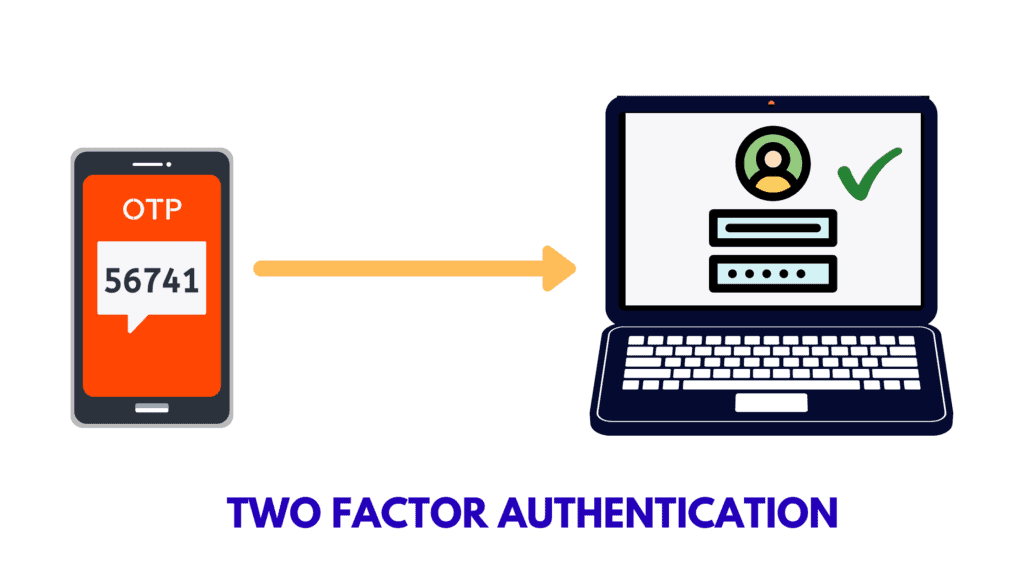
2FA では、認証の 2 番目のステップが導入され、認証ユーザーであるあなただけが所有できる一連の情報を提供する必要があります。
これにより、権限のないユーザーが機密情報にアクセスするのを防ぎます。 現在、多くの人気のある Web サイトやサービスは、より安全なログインを確保するために 2FA をサポートしています。
2FA を使用する理由
上で述べたように、2FA を実装すると、オンライン セキュリティが 2 倍になります。 すべての重要なアカウントで今すぐ 2FA を使用する必要がある 4 つの主な理由を説明しましょう。
1.データ侵害
ハッカーはかつてないほど賢くなっており、私たちのオンライン情報は常に危険にさらされています!
数百万の電子メールとパスワードがダーク Web で 1 日おきに流出して売り切れている場合、2FA はアカウントの制御を取り戻すための安全な方法を提供します。
2. 脆弱なパスワード
さて、便利さを愛していないのは誰ですか? Instagram でパスワードを設定するように求められたとき、私たちは何を得たのでしょうか? ペットの名前、携帯電話番号、生年月日などなど!
問題は、これらすべてのパスワードが誰にとっても簡単に推測でき、数分で解読できることです!
これらをパスワードとして保持することは、ハッカーを招待してアカウントを奪うようなものです!
3.パスワードの再利用
最近、私たちは皆、インターネット上に非常に多くのアカウントを持っているため、それらすべてに固有のパスワードを覚えるのは頭痛の種ですよね?
そのため、複数のアカウントで同じパスワードを使用することになります。 しかし、ここに重大な欠陥があることに気が付きましたか?
ハッカーがアカウントの 1 つにアクセスした場合、他のすべてのアカウントで同じパスワードを試す可能性があり、数分でプライバシーが侵害されます!
これが、パスワード マネージャーを使用して、すべてのアカウントに複雑で一意のパスワードを作成する必要がある理由でもあります。
4. 一般的なセキュリティに関する質問
多くの Web サイト (Namecheap、Upwork など) では、アカウントの確認の 2 番目のステップとしてセキュリティの質問を追加できます。
そのため、ログインするたびに、母親の旧姓から最初の学校の名前、最初のペットの名前まで、さまざまな質問が表示されます。
誰かがあなたのソーシャル メディアなどのさまざまなオンライン アカウントからあなたの個人情報にアクセスできる場合、その人はこれらの質問に対する答えを簡単に推測できます。
2FA があなたをどのように保護するのか疑問に思っているに違いありません。 そして、この「第二要因」とは何ですか? さて、それについて話しましょう。
2FA ファクターとは?
アカウントに安全にログインするために 2FA 機能を有効にする場合は、資格情報とともに第 2 要素も提供する必要があります。 以下のいずれかである可能性があります!
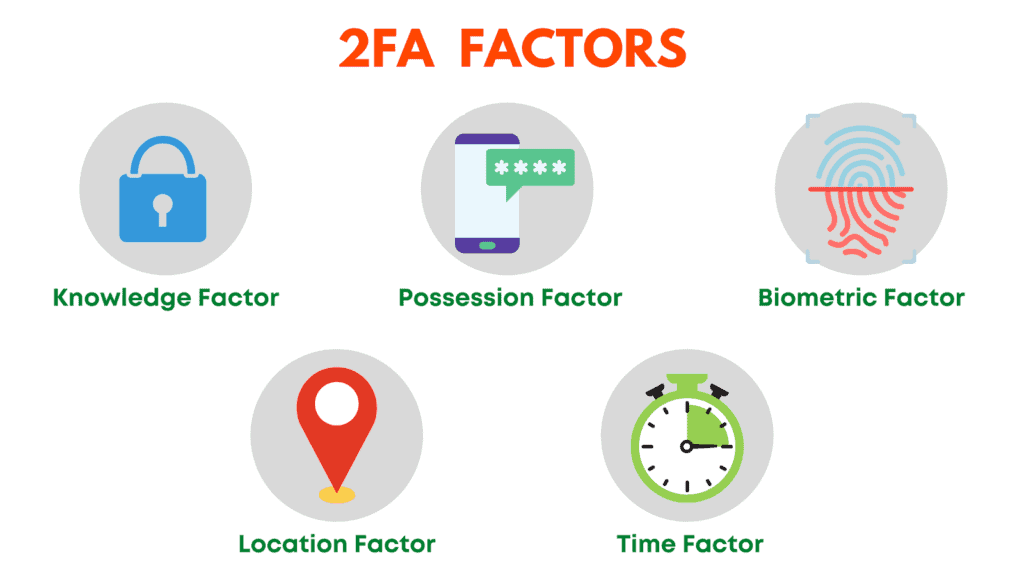
1. 知識要素
これは、あなたが知っていることや覚えていることを構成する記憶に基づく要因です。 たとえば、PIN、パスワード、秘密の質問などです。
2. ポゼッションファクター
それはあなたが持っているものを提供することを含みます。 たとえば、ハードウェア トークン、TOTP 認証アプリによるコード、SMS コード、電子メール コードなどです。
3.生体認証要素
これは、あなたがあなたである何かを提供するように要求します。 たとえば、指紋、顔スキャン、網膜、声などです。
4. 立地要因
このタイプの認証では、ユーザーは特定の承認された場所からのみログインできます。
5. 時間要因
Time Factor は、特定の時間範囲でのみログインを受け入れます。 その時間帯以外はログインできません。
したがって、これらは 2 要素認証を実行するためのさまざまな要素です。 すべてのアカウントを保護することは必須ではありません。また、すべてのサイトがそうするオプションを提供しているわけではありません!
ただし、ソーシャル メディア アカウント、パスワード マネージャー、機密情報を含む銀行または金融関連のアカウントなど、機密データを保持する重要なサイトやアプリでは、必ず 2FA を有効にする必要があります。
2FA の一般的なタイプ
ここで、最近人気のある Web サイトやアプリで実装されている一般的な 2FA を見てみましょう。
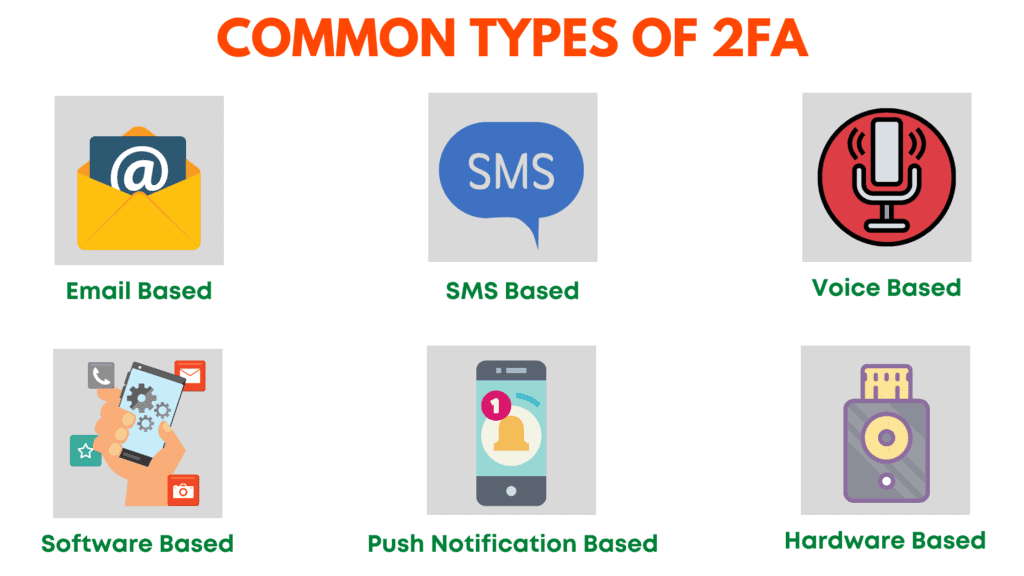
1. メールベースの 2FA
メールベースの 2FA では、メール ID に送信された確認コードを入力する必要があります。 ほとんどの Web サイトでは、新しいデバイスからログインするときにこのタイプの検証を使用します。
ただし、ハッカーはブルート フォース攻撃を実行するだけでメール アカウントを入手できるため、最も安全性が低くなります。
可能な限りメールベースの検証を避け、以下で説明する他の種類の 2FA を使用する必要があります。
2.SMSベースの2FA
これはかなり一般的なタイプの認証で、携帯電話番号に SMS として送信された確認コードを入力する必要があります。
ただし、ハッカーは携帯電話会社をハッキングしてテキスト メッセージを簡単に傍受できるため、安全でないオプションであると考えられています。
3.音声ベースの2FA
音声ベースの 2FA では、携帯電話または固定電話の音声通話を通じてパスコードが配信されます。 繰り返しますが、このオプションは、電話も傍受できるため、あまり安全ではありません。
4. ソフトウェアトークン/TOTP ベースの 2FA
TOTP ベースの認証では、モバイル/デスクトップにインストールされた認証アプリと呼ばれるソフトウェアが動的な 6 桁のログイン コードを生成します。
これらのコードは、アカウントへのログインに使用されます。 それらは約 30 ~ 45 秒間しかアクティブにならないため、この方法は非常に安全です。
いくつかの例は、Twilio Authy、Google Authenticator などです。
5. 生体認証ベースの 2FA
バイオメトリクスベースの 2FA は、ユーザー自体をトークンに変換します! ここでは、身元を確認するために、指紋、顔 ID、音声、または網膜スキャンを提供するよう求められます。
6.プッシュ通知ベースの2FA
これは、2FA のより安全な形式です。 アカウントでログイン試行が行われるたびに、信頼できるデバイスで、ログイン試行に関するプッシュ通知が、その場所、デバイスの種類、使用されているブラウザーとともに受信されます。
リクエストを受け入れるか拒否するかを選択できるため、不正アクセスを防ぐのに非常に役立ちます.
仮想通貨企業やオンライン送金サービス、金融関連企業がより高いセキュリティを確保するために利用しています。
7. ハードウェアトークンベースの 2FA
このタイプの 2FA は、30 ~ 60 秒ごとに一意の 6 桁のコードを生成するハードウェア デバイスを使用します。
デバイスはキーホルダーのように見え、簡単に持ち運ぶことができます。 これは、2FA の最も安全な形式です。 たとえば、ゆびけい。
MFAとは?
多要素認証 (MFA) は、最も安全な認証方法の 1 つです。 上記の方法の 2 つ以上を使用して、身元を確認します。
基本的に、MFA をサポートする Web サイトは、すべてのログインに 2 つ以上の認証ステップを実装し、サイバー攻撃の可能性を劇的に減らします!
Facebook、AWS、Apple、Microsoft、GitHub などの人気のあるサービスは、多要素認証をサポートしています。
これを理解するのに役立つ簡単な例を次に示します。
Facebook アカウントで MFA を有効にするとします。 ユーザー名とパスワードを入力すると、セキュリティ PIN の入力を求められる場合があります。
この手順を確認した後、アプリから認証コードを入力するように求められる場合がありますが、このアプリは 30 秒以内にしか利用できません!
したがって、これが MFA がアカウントに対する考えられるリスクと脅威を最小限に抑える方法です。
TOTPとHOTP

TOTP は時間ベースのワンタイム パスワードの略です。 これらのコードは時間ベースです。つまり、30 ~ 60 秒間有効です。 期間内にご利用いただけない場合は無効となります。
TOTP アプリの例としては、Authy、Google Authenticator などがあります。
一方、HOTP は HMAC ベースのワンタイム パスワードの略です。 これらのコードはイベントベースです。つまり、ユーザーが新しいコードを要求するまでアクティブなままです。
例としては、ゆびこさんのゆびけいがあります。
認証アプリとは何ですか?
認証アプリは、オンライン アカウントへの安全なログインを確保するための固有のセキュリティ コードを生成するソフトウェアです。
これらのコードは 30 秒ごとに変化し続けるため、アカウントがハッキングされる可能性は最小限に抑えられます。
デスクトップまたはモバイル デバイスに認証アプリをインストールできます。 コードを生成するためにインターネット接続は必要ありません。
また、軽量で便利です。 そのため、簡単にインストールしてセットアップし、すぐに使用を開始できます。
2FA アプリの使用方法
Authenticator アプリケーションを使い始めるのは非常に簡単です。これについては、すぐに説明します。 一般的な 2FA アプリはすべて、ほぼ同じように機能します。
デモンストレーションのために、Duo Mobile アプリを使用して Namecheap アカウントで 2FA を有効にしました。
これらの簡単な手順に従って、このサービスをサポートする任意のオンライン アカウントで 2FA をアクティブ化できます。
ステップ1
Duo Mobile アプリをモバイルにインストールします。 このアプリも、最初にアカウントを作成する必要があります。
ステップ2
次に、Namecheap アカウントのセキュリティ設定に移動し、[2FA を有効にする] をクリックします。
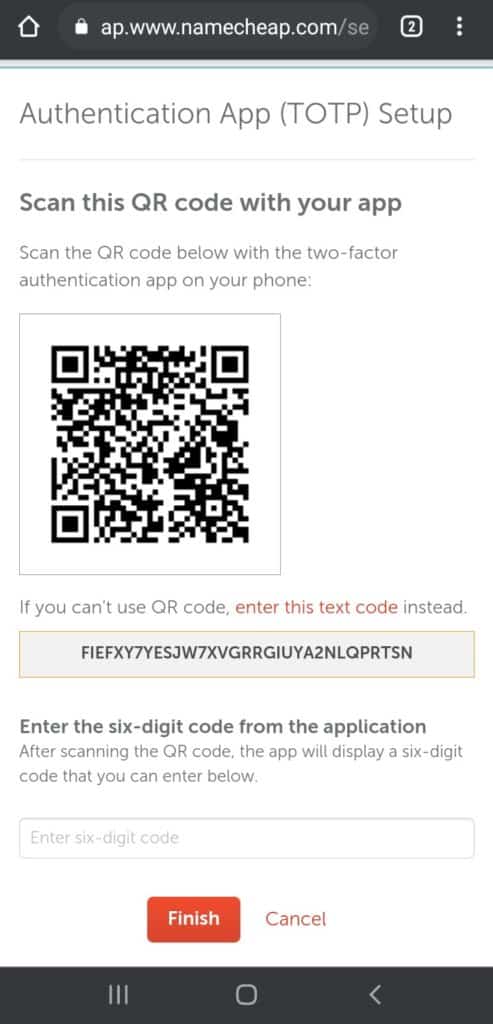
Web サイトには、Authenticator アプリをスキャンするための秘密のテキスト コードまたは QR コードが表示されます。
ステップ 3
2FA アプリで+ボタンをクリックします。
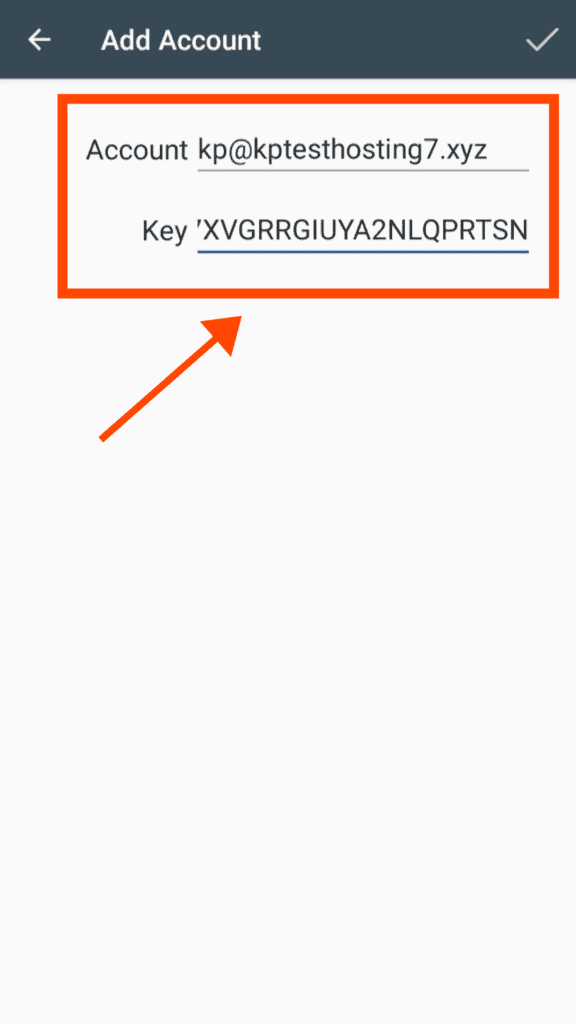
ウェブサイトに表示されている QR コードをスキャンするか、シークレット コードを入力します。
ステップ 4
最後に、検証のためにアプリによって生成されたコードを入力するよう求められます.
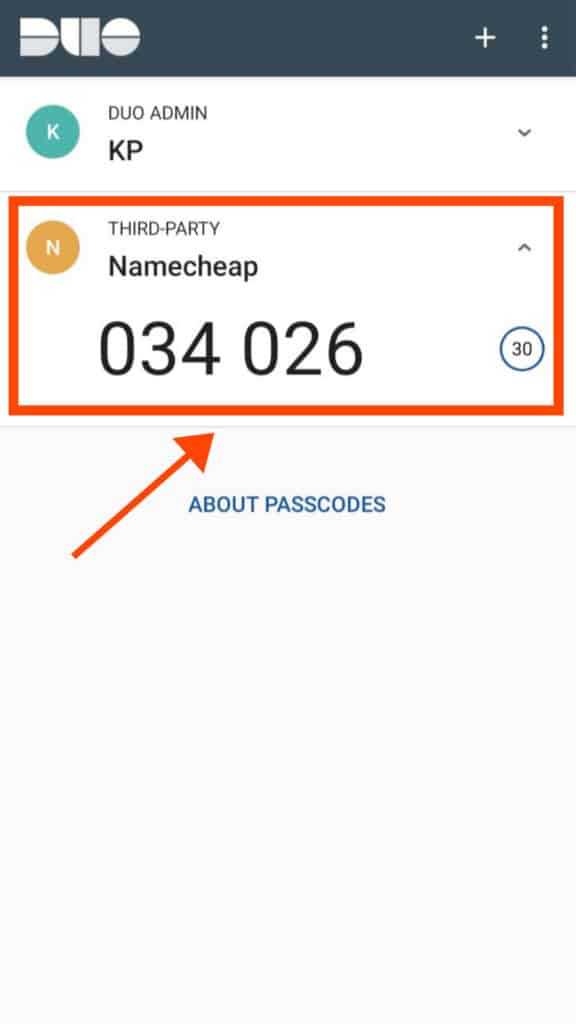
数秒以内に、Namecheap アカウントで 2FA サービスが有効になり、それを使用して今後のログインを保護できます.
一部の Web サイトでは、2FA のセットアップ中にバックアップ コードも提供されます。 TOTP コードに問題がある場合は、これらのコードを使用してログインできます。
適切な認証アプリを選択するための要素は何ですか?
Authenticator アプリとは何か、またその機能については理解できたので、適切なアプリを選択する方法を見てみましょう。
以下の要素を使用して、この記事のベスト 2FA アプリを分析しました!
1.価格
2FA は、オンライン セキュリティを確保するための簡単なプロセスです。 したがって、優れたオーセンティケーターは、その機能に無料でアクセスできるようにする必要があります。
以下のリストには例外があります。 詳細については、さらに読み進めてください。
2. オフライン アクセス
一般的な認証アプリはすべて軽量で、コードを生成するためにインターネット接続を必要としません。
そのため、いずれかのアカウントにサインインする必要があり、携帯電話がインターネットに接続されていない場合でも、OTP コードは同じように機能します。
3. オープンソース
優れた認証アプリは、ソース コードを誰でも見ることができるようにオープン ソースにする必要があります。
これは、研究者や開発者がコード内のバグや問題を見つけて、できるだけ早く解決するのにも役立ちます!
4.パスコード保護
認証アプリは、セキュリティを保護するためのものです。 PIN、パスコード、さらには指紋や顔 ID などのバイオメトリクスでアプリをロックするオプションを含める必要があります。
5.生体認証ロック
生体認証ロックを使用すると、指紋または顔 ID で認証アプリにアクセスできます。
これは、もう 1 つのパスワードを覚える手間を省きたい場合に最適です。
6. バックアップと復元
認証アプリでは、セキュリティ コードの安全なバックアップを作成し、いつでも簡単に復元できる必要があります。
7. 自動入力と自動ログイン
この機能を使用すると、認証アプリは OTP コードを自動的に入力し、アカウントにログインできます。 何もする必要はありません。
ただし、この機能が認証アプリによって提供されることはほとんどありません。 繰り返しますが、リストには例外があります。 乞うご期待!
8. エントリのインポート
これは、新しいオーセンティケーターに切り替える場合に便利です。 アプリが以前のエントリをインポートするオプションを提供しているかどうかを常に確認してください。
これにより、すべてを最初から再設定する時間を大幅に節約できます。
また、他のオーセンティケーターが直接サポートされているかどうか、または CSV ファイルをアップロードできるかどうかなども確認してください。
9. エントリのエクスポート
同様に、別のオーセンティケータに切り替えたい場合は、常に適切なエクスポート オプションを確認してください。
ファイルをエクスポートできる形式と、他のアプリでサポートされているかどうかを確認します。
10. ユーザーインターフェース
インターフェイスについては特に何もありません。 アプリは、セットアップ、使用、アクセスが簡単でなければなりません。 すべての機能が簡単に利用できる必要があります。
11. コードの改変
一部のアプリでは、OTP がアクティブな時間間隔を変更することもできます。 ただし、最大制限は 60 秒です。
同様に、OTP コードの長さを変更できるアプリもあります。 そのため、6 文字の代わりに 8 文字に変更して、ログインをさらに安全にすることができます。
12.デスクトップアプリ
オーセンティケータにデスクトップ アプリもある場合は、コードを取得するために携帯電話を持ち歩く必要さえありません。
デスクトップ/ラップトップからログインするだけで、プロセスがよりスムーズになり、時間が節約され、楽になります!
13. マルチデバイス同期
優れた認証アプリでは、ラップトップ、モバイル、PC など、使用するすべてのデバイス間でエントリを同期できる必要があります。 問題なく OTP コードにすばやくアクセスできるはずです。
14.パスワードマネージャー
これは必ずしも必要ではない追加機能です。 人気のある 2FA アプリのほとんどは、専用の認証アプリです。
ただし、Microsoft、1Password などは組み込みのパスワード マネージャー機能を提供します。 そのため、ログイン資格情報をシークレット コードと一緒にすべて同じ場所に保存できます。
15. ダークモード
ただし、これは最も重要な要素ではないかもしれませんが、ダーク モードを使用すると、ユーザー エクスペリエンスが確実に向上します。
2022 年の 9 つの最高の 2 要素 (2FA) 認証アプリ
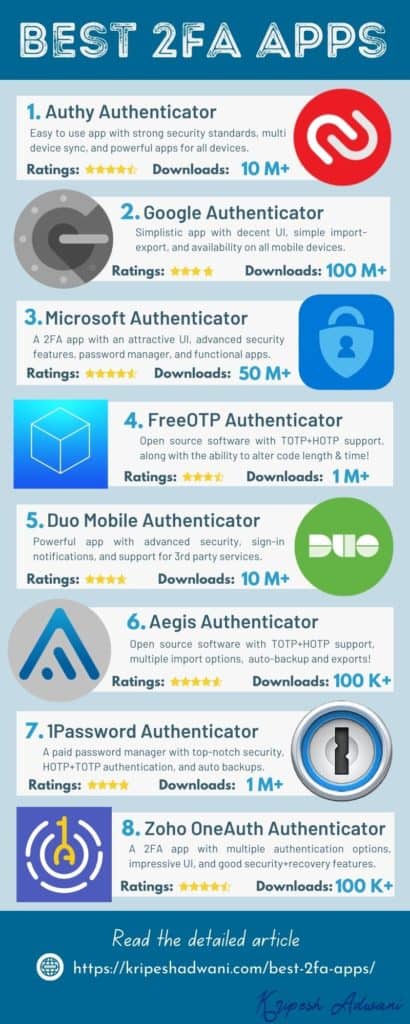
1.オージー
Google Authenticator の最大のライバルがここにいます! Authy は、サンフランシスコに本拠を置くクラウド通信会社である Twilio によって開発された強力で柔軟な認証ソフトウェアです。
ユーザーフレンドリーでエレガントなデザインの認証アプリであるだけでなく、誰でも無料で使用できます!
Authy アプリが提供するものを確認しましょう。
特徴
セットアップが簡単
モバイルでの Authy の設定は非常に簡単です。 アプリをダウンロードし、電話番号を使用してサインアップし、電話または SMS コードで身元を確認するだけで完了です!
これで、セキュリティ コードを Authy 内に保存できます。
暗号化されたバックアップ
認証アプリを使用しているときに誰もが直面する主な問題は、データの損失です。 幸いなことに、Authy を使用すれば、コードを紛失する心配はありません!
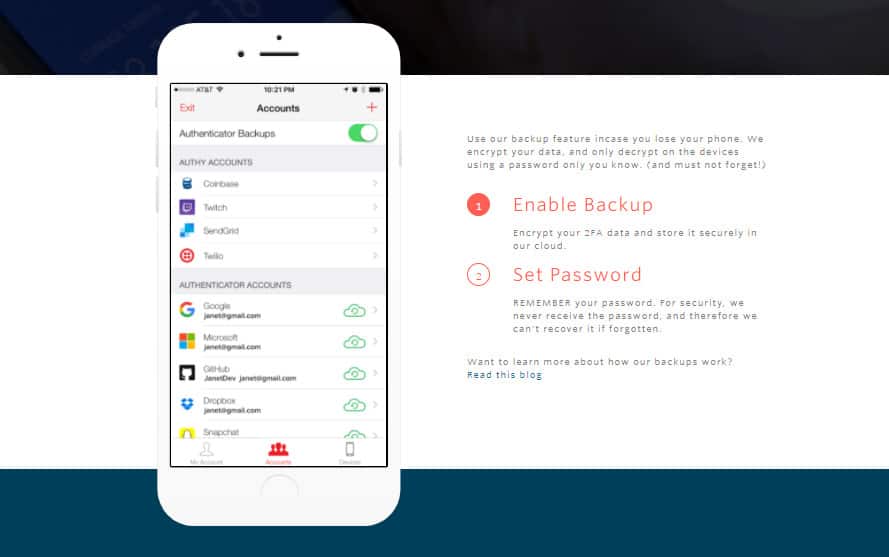
OTP コードのバックアップを作成できるだけでなく、パスワードで保護された暗号化形式で保存できるため、あなた以外はアクセスできません。
携帯電話を紛失した場合は、携帯電話番号を入力して金庫を取り戻すだけです!
Authy は SHA2 アルゴリズムと 256 ビットの暗号化キーを使用してデータを保存するため、セキュリティ コードは 100% 保護されます。
オフライン アクセス
Authy が機能するためにインターネット接続は必要ありません。 OTP をオフラインで生成できます。 これにより、アクセスが容易になり、信頼性が向上します。
強力なセキュリティロック
Authy では、PIN または指紋ロックを設定して、アカウントの安全性をさらに高めることができます。
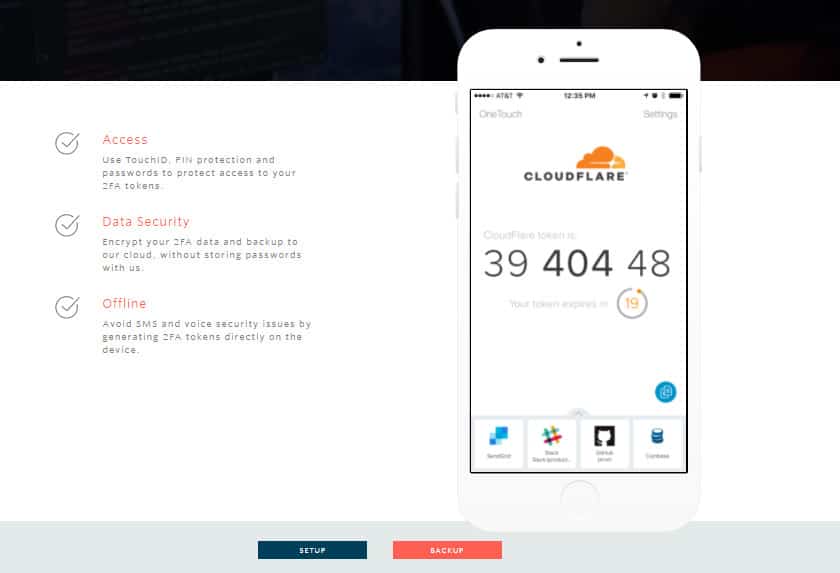
そのため、許可されていない人が携帯電話を手に入れた場合、4 桁の秘密の PIN または指紋を入力せずに 2FA コードにアクセスすることはできません! かっこいいでしょ?
セキュリティ PIN の入力を求めているときに、Authy が直感的に数字キーボードに切り替える方法が気に入りました。 時間の節約に本当に役立ちます!
優れたユーザー インターフェイス
Authy は非常にシンプルでクリーンなインターフェースを備えています。 OTP に簡単にアクセスできるように、リスト モードとグリッド モードを切り替えることができます。 エントリの横にコピー ボタンがあり、コードをコピーできます。
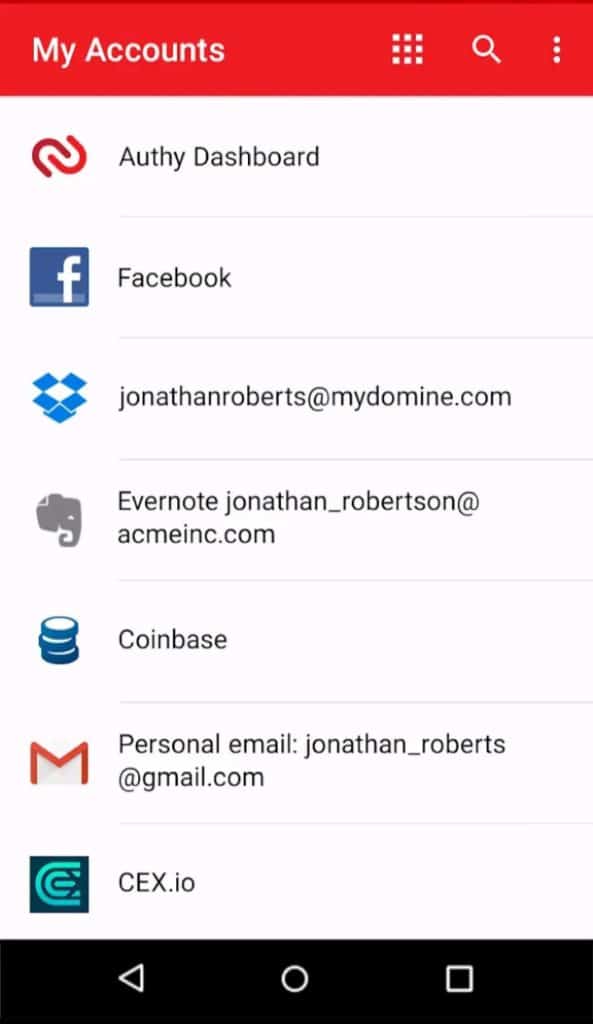
私が Authy で気に入ったのは、Web サイトを簡単に識別できることです。 Facebook アカウントの 2FA コードを保存すると、Authy はエントリの横に Facebook アイコンを表示します。
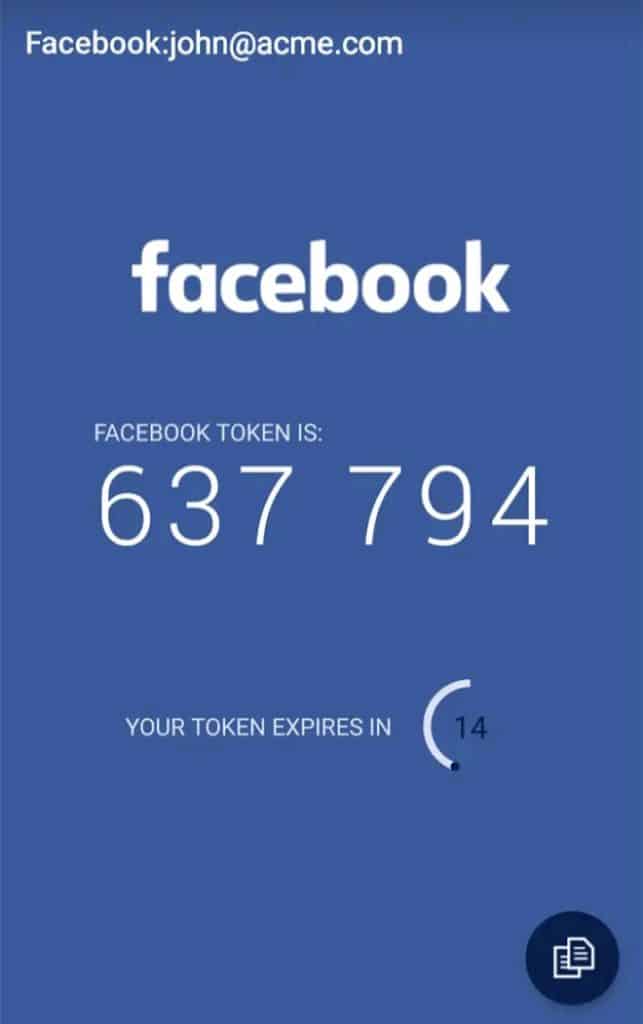
また、グリッド モードに切り替えると、保存されているさまざまなアカウントの OTP が全画面表示で表示されます。 有効期限のカウントダウンはコードの下で実行されます。これは非常にユーザーフレンドリーで便利です!
また、エントリのロゴと名前を編集することもできます。 そして最後に、ユーザーが 24 時間年中無休で簡単にアクセスできるようにするダークモードもあります。
すべてのデバイス向けのアプリ
Authy は、モバイルでもデスクトップでも、すべてのデバイスで使いやすいアプリを設計しました。 これらのアプリも頻繁に更新されます。
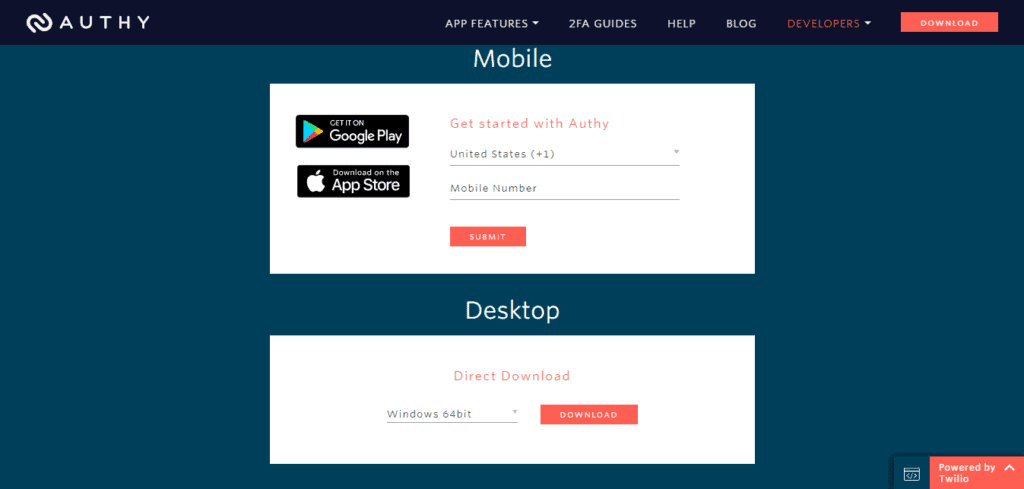
Windows、Mac、および Linux オペレーティング システム用の強力なデスクトップ アプリ、Android および iOS デバイス用のコンパクトなモバイル アプリを提供し、ブラウザから操作できる便利な Chrome 拡張機能も提供します。
マルチデバイス同期
Authy を使用すると、どこにいてもボールトを使用できます。 複数のデバイスから同じサービスにアクセスする必要がある場合は、同期機能が便利です。
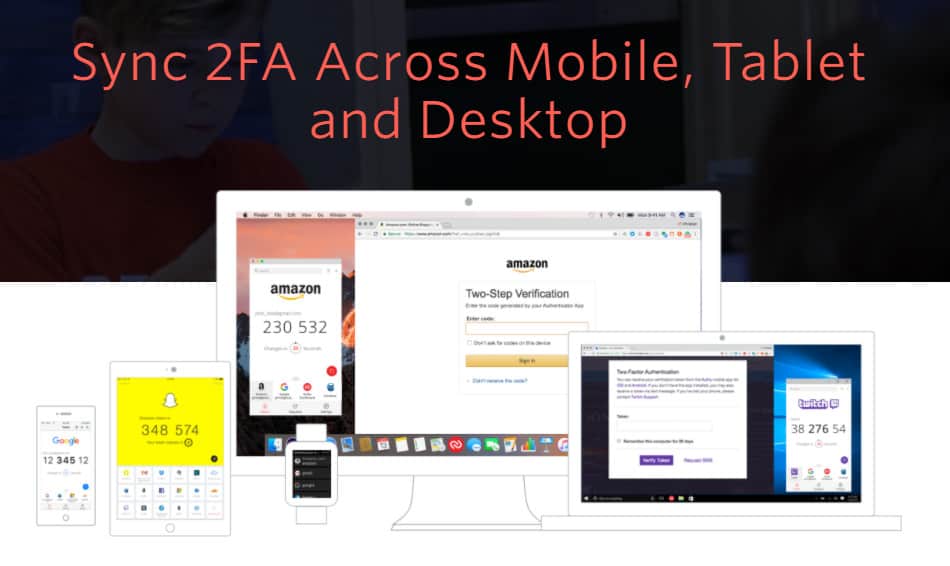
モバイル デバイスを使用している場合は、モバイル アプリでコードを取得します。 デスクトップから作業している場合は、デスクトップ アプリまたは Chrome 拡張機能でそれらを入手してください。 すべてのコードは、いつでもどこでもアクセスできます。
短所
クローズド ソース
これが Authy の唯一の欠点です。 そのソースコードは誰にも見られないため、そのセキュリティとプライバシーは信頼できません!
結論
つまり、Authy は、セキュリティ、暗号化されたバックアップ、および複数のデバイスでの同期のための印象的な機能が満載の直感的なアプリジャムです。
オープンソースだったら、Authy は今の市場で無敵だったでしょう!
2. Google 認証システム
Google Authenticator は、現在オンラインの世界で最も人気のある認証アプリです! Google は、ユーザーに 2 段階認証を実装するために開発しました。
そのシンプルさと使いやすさのおかげで、何百万人もの人々が Google Authenticator を使用しています。
Google Authenticator アプリは適切に設計されており、すべての主要な Web サイトをサポートしていますが、重要な機能がいくつか欠けています。 詳しく見てみましょう。
特徴
セットアップが簡単
ああ、真剣に何もする必要はありません。 アプリをダウンロードするだけで、準備完了です。
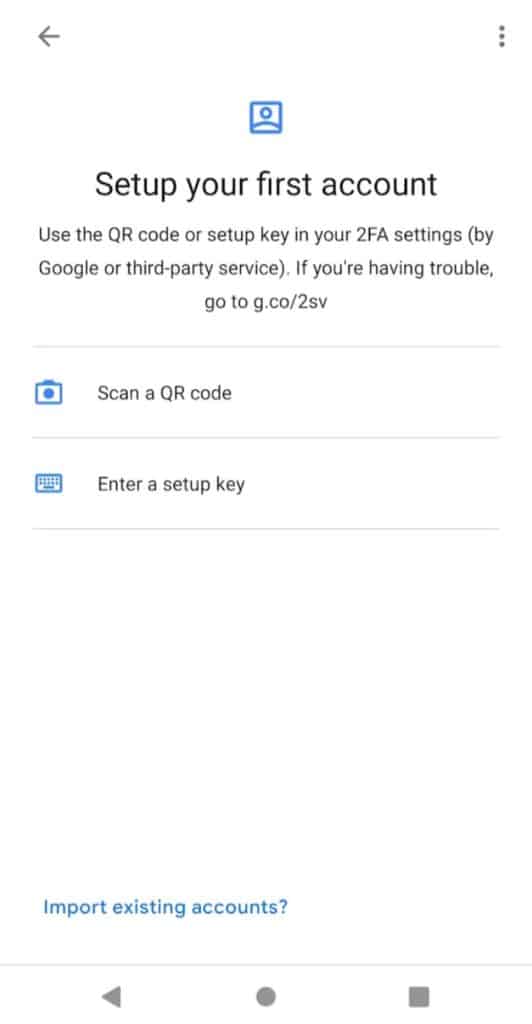
お気に入りのサービスから QR コードをスキャンして、ログインを即座に保護します。
シンプルなインポートおよびエクスポート機能
Google Authenticator を使用すると、古いデバイスからアカウントをエクスポートして、ワンクリックで新しいデバイスにインポートできます。
[エクスポート] ボタンをクリックするだけで、保管庫全体の QR コードが作成されます。 新しいデバイスでスキャンするとすぐに、すべてのデータをインポートできます。 これは画期的な機能だと思います!
適切なユーザー インターフェイス
Google Authenticator のインターフェースはシンプルでクリーンです。 しかし、私はそれが少し退屈だと思いました! Web サイトの横にアイコンが表示されないため、ユーザーが必要なログインを見つけるのが難しくなります。
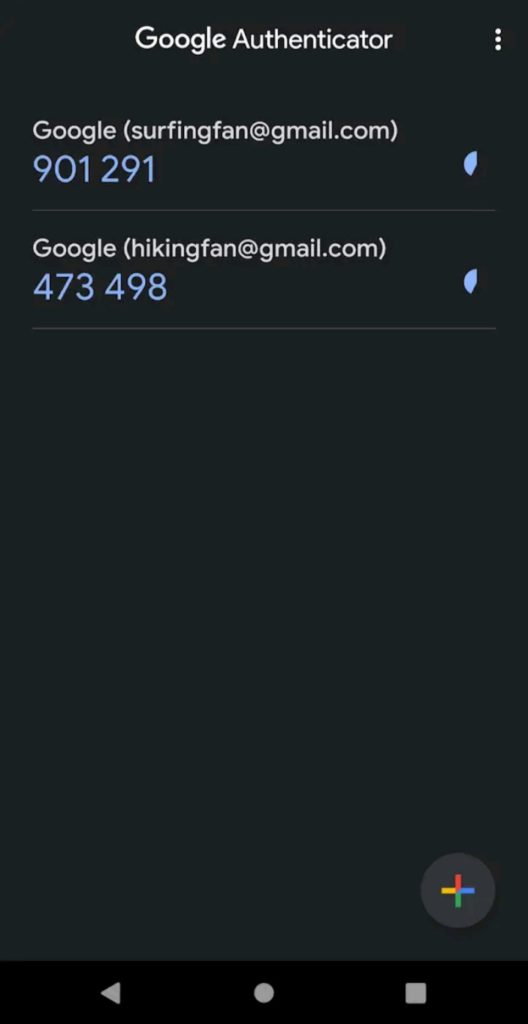
コードは、モバイルの OTP に親指をかざすことでコピーできます。 また、追加の利点として機能するダークモードもあります。
モバイル デバイスでのアクセス
Google Authenticator アプリは、iOS、Blackberry、および Android フォンで無料でダウンロードできます。つまり、基本的にすべてのモバイル デバイスで使用できます。
ただし、デスクトップ アプリやブラウザー拡張機能を開発して、より広く使用できるようにすることはできます。
不審なアクティビティを確認する
Google Authenticator を使用すると、[アカウントの移行] タブでアカウントの最近のアクティビティを確認できます。 これは、不審なログイン試行などを監視するための優れた機能です。
セットアップ キーを入力してください
QR コードをスキャンできない場合は、Google Authenticator を使用して、Web サイトから提供された秘密鍵を入力することもできます。 ただし、TOTP コードを受信するには、キーの種類で [時間ベース] を選択してください。
コードの時刻修正
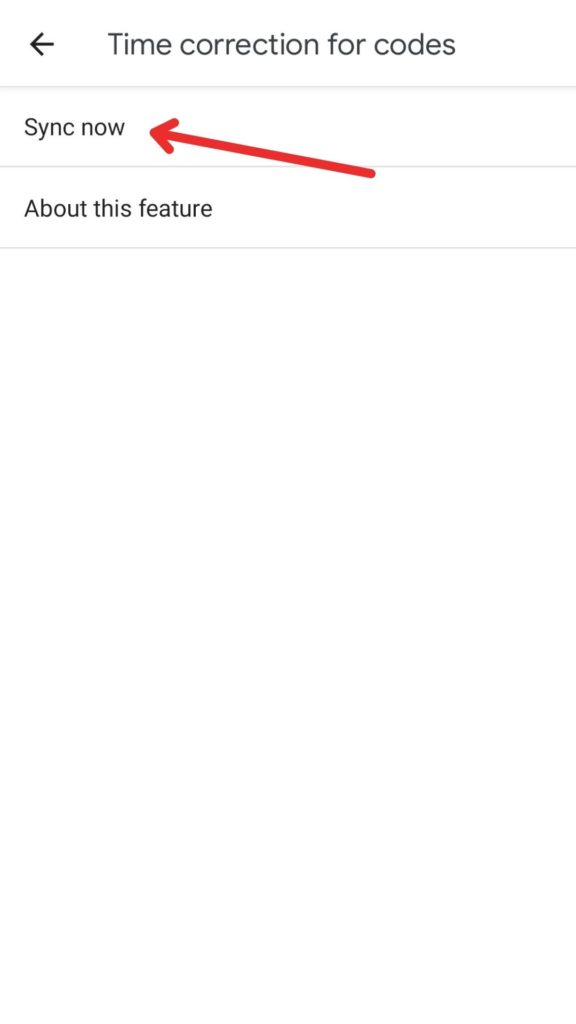
OTP を受信できない場合やコードが機能しない場合に備えて、Google Authenticator には時刻修正機能もあります。 アプリの時間をすばやく同期し、すべてのコードが再び完全に機能し始めます。
短所
セキュリティ機能の欠如
この点で Google Authenticator にはがっかりしました。 このアプリは、ログインを保護するためのピン/パスワード/生体認証ロックなどのセキュリティ機能を提供していません.
これは、あなたの携帯電話を手に入れた人がすべての 2FA コードを取得し、すぐにアカウントを乗っ取る可能性があるため、プライバシーに関する大きな懸念を引き起こします!
あなたはそれを望まないでしょう?
バックアップなし
ボールトを新しいデバイスにインポートおよびエクスポートできますが、バックアップ機能はありません! そのため、エントリを新しいデバイスにエクスポートせず、現在のデバイスを紛失したり、アプリを削除したりした場合でも、ボールトを取り戻す方法はありません!
同期機能なし
一度に 1 つのデバイスでしか使用できないため、エントリを同期する方法はありません。
アカウントを複数のデバイスにエクスポートして、さまざまなモバイルからアクセスできますが、新しく追加されたすべてのエントリを再度更新する必要があり、これは不便で時間のかかるプロセスです.
結論
Google Authenticator は、すべてのモバイル デバイスで利用できる使いやすいソフトウェアです。
ただし、セキュリティ ロック、バックアップ、同期などの主要な機能がないため、Authy や Microsoft Authenticator よりも実行可能なオプションが少なくなります。
3.マイクロソフト認証システム
Microsoft Authenticator は、Microsoft が提唱する公式の 2 要素認証アプリです。
オンライン アカウントに安全にサインインするために使用できる無料バージョンがあります。 とはいえ、その重要な機能を詳しく見ていきましょう。
特徴
強力なアプリ
Microsoft Authenticator は、Android、iOS、および Windows 10 モバイル用の洗練されたモバイル アプリとして、また Windows OS 用のデスクトップ アプリとして利用できます。 そのアプリはまともだと思いました。 また、頻繁に更新を受け取ります。
優れたセキュリティ機能
アプリに入るたびに生体認証/PIN ベースのロックを提供します。 これにより、OTP コードのセキュリティが強化されます。

また、アカウントが新しい場所または新しいデバイスからサインインした場合、またはパスワードが変更された場合などに、アプリにセキュリティ通知を送信します。
パスワードなしのサインイン
Microsoft アカウントでサインインすることにより、Microsoft サービスへのパスワードなしのサインインを有効にすることができます。
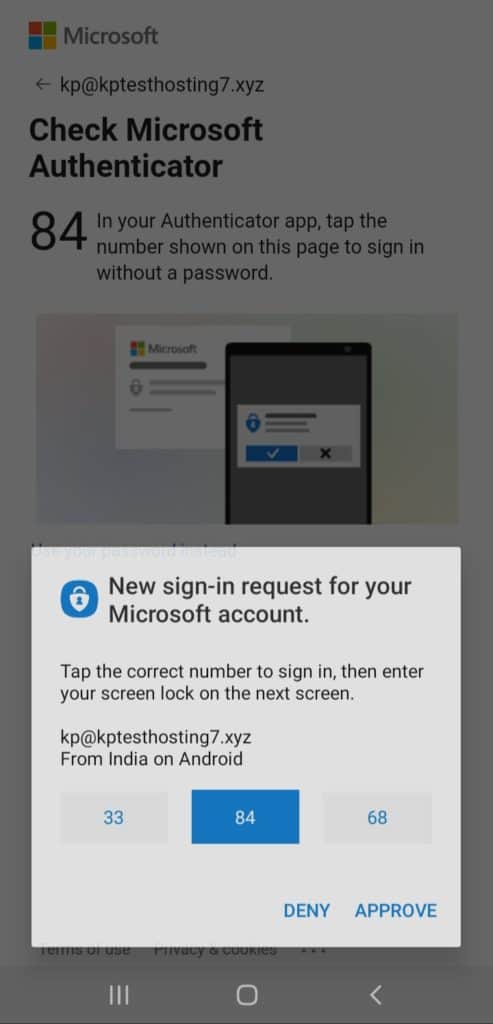
たとえば、デスクトップから Microsoft アカウントにログインしようとすると、モバイル アプリに承認通知が届き、ログイン要求を受け入れるか拒否するかを尋ねられます。
これは、承認されたユーザーのみを承認する優れたセキュリティ対策です。
最近のアクティビティを確認する
Microsoft Authenticator アプリでは、アカウントでの最近のアクティビティを確認することもできます。
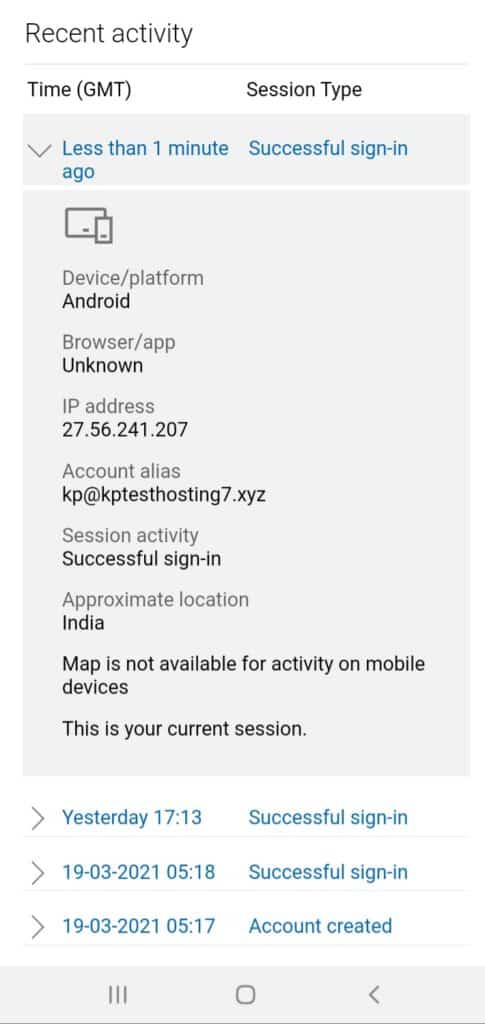
これにより、アカウントに関する疑わしいアクティビティを監視できます。
まともなインターフェース
Microsoft Authenticator のユーザー インターフェイスは適切です。 OTP エントリの横に Web サイトのアイコンが表示されます。これは素晴らしいことです。 コードをコピーするには、コードをクリックするだけです! ダークモードオプションがここにないようです!
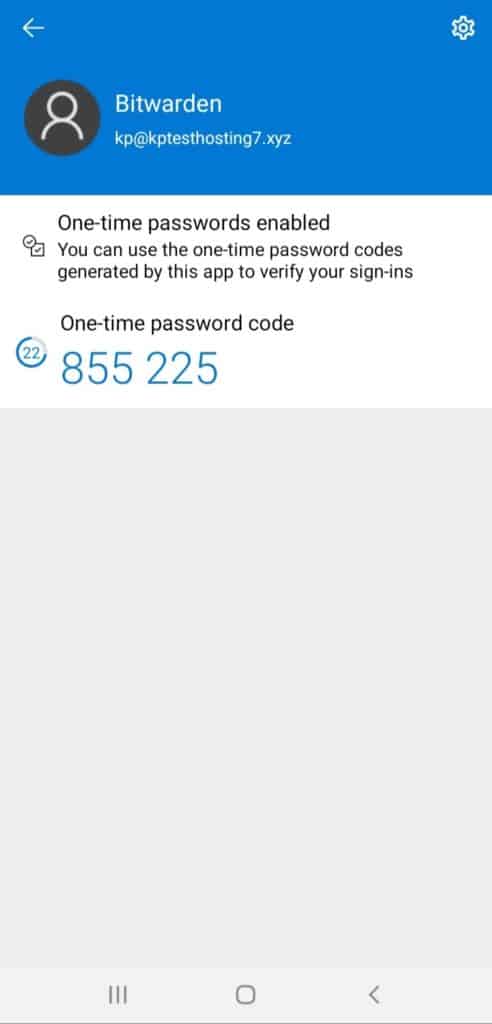
私が気に入ったのは、特定のエントリをタップしてコードを表示する必要がある「コードを非表示」オプションです。 これは、セキュリティの点で優れています。
マイクロソフト パスワード マネージャー
Microsoft Authenticator の最も興味深い点は、Microsoft アカウントでサインインすることで有効にできる組み込みのパスワード マネージャーです。
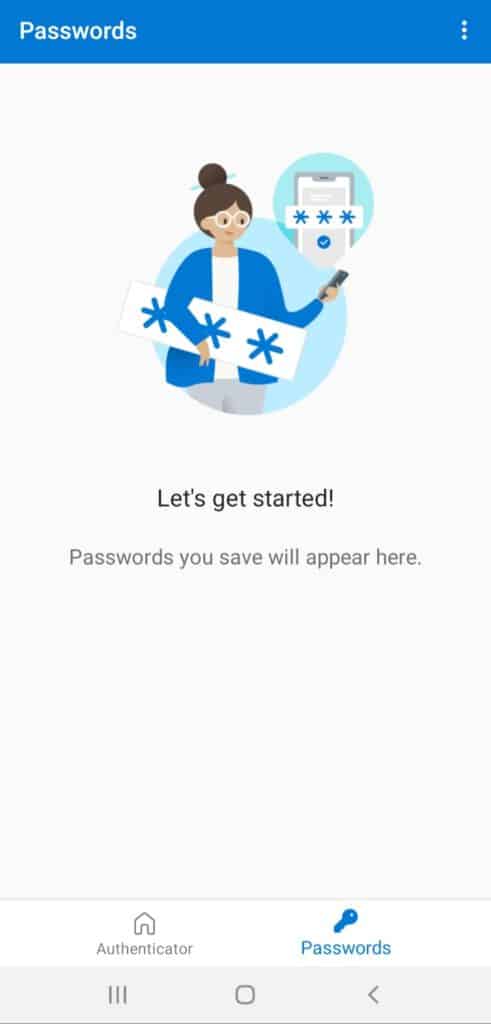
これにより、エントリの管理とアカウントへのログインが簡単になります。
Web サイトにアクセスするたびに、パスワード マネージャーが資格情報を自動入力し、オーセンティケーターが OTP を自動入力するので、ユーザーの手間が省けます!
適切なバックアップと復元のオプション
Microsoft アカウントでサインインすると、クラウド バックアップを有効にすることもできます。
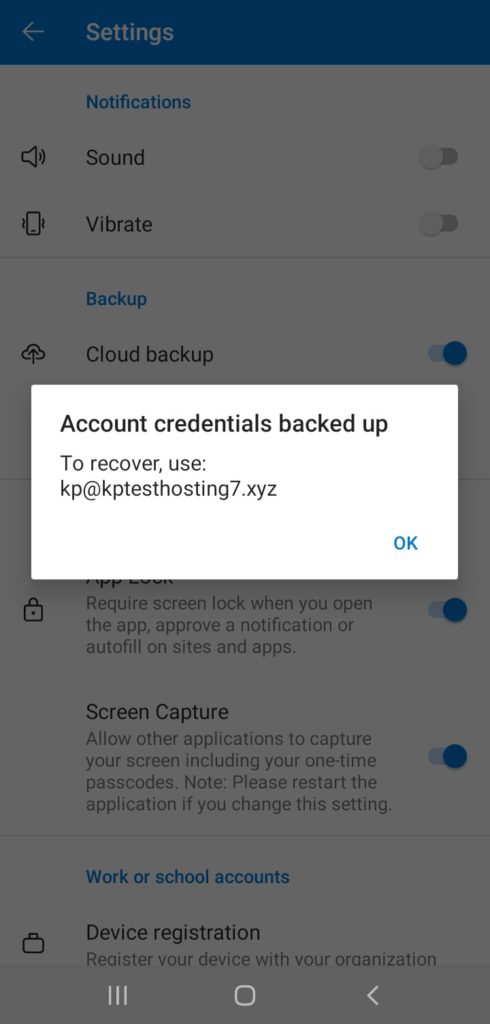
そのため、Android デバイスを使用している場合、データは常に Microsoft のサーバーに安全に保存され、いつでも復元できます。 また、iPhone ユーザー向けの iCloud バックアップもサポートしています。
オートフィル機能
認証アプリの場合、これは高度な機能です。 Microsoft Authenticator は、パスワードと 2FA コードを自動的に入力します。
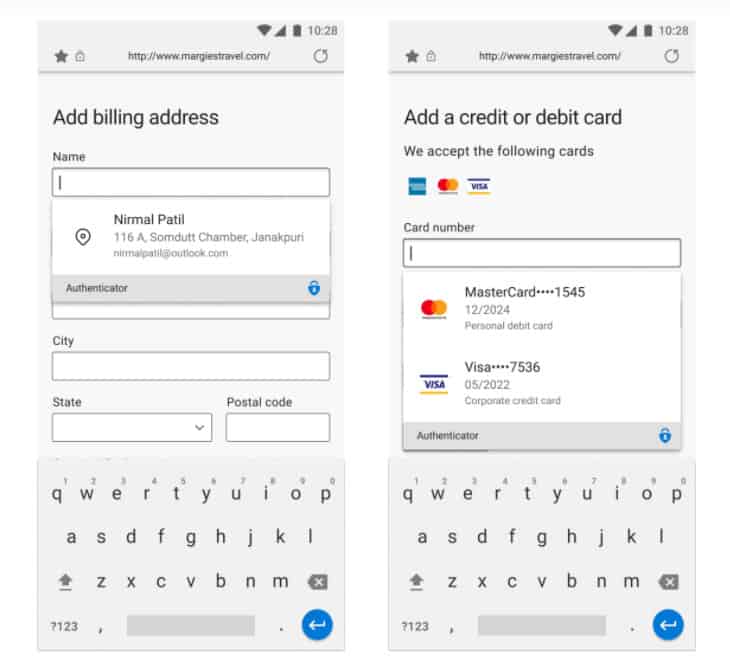
2022 年 10 月の最近の更新によると、住所と支払いの詳細の自動入力もサポートされるようになりました。 Microsoft Authenticator を既定の自動入力プロバイダーとして設定するだけです。
支払いの詳細を自動入力する際に、ユーザーの生体認証を検証して、ユーザーがデバイスの本当の所有者であることを確認します。 これにより、機密情報の自動入力に別のセキュリティ レイヤーが追加されます。
マルチデバイス同期
同期機能により、すべてのパスワードと OTP が Microsoft アカウントに同期されるため、他のデバイスからアクセスできます。
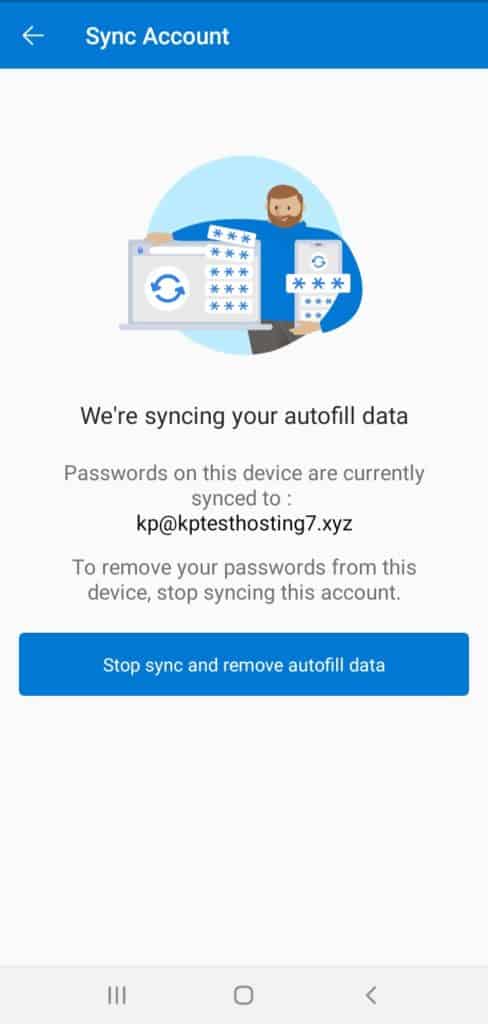
ワンクリックで同期を停止し、自動入力データを削除することもできます!
デバイス登録
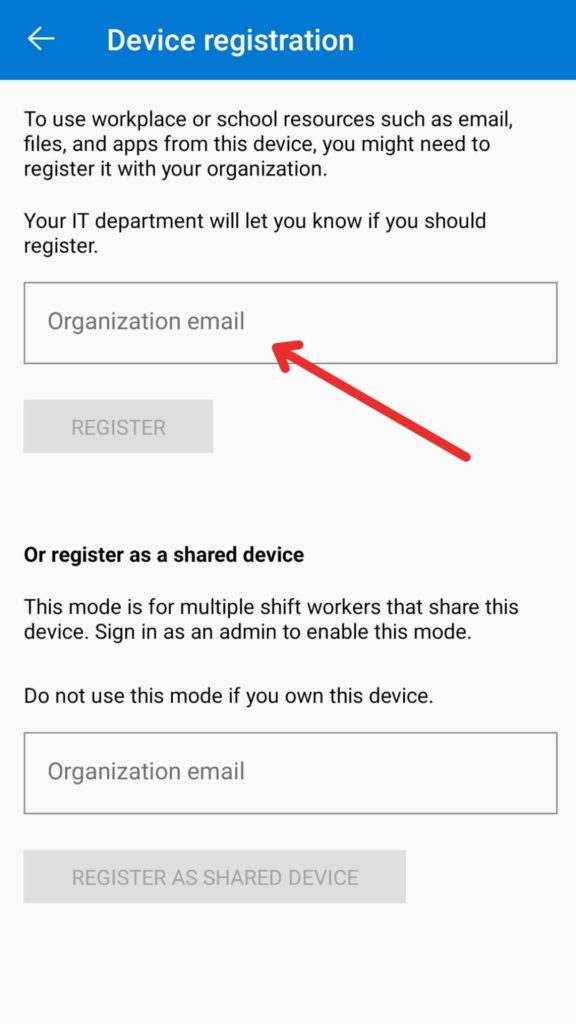
職場からファイルやアプリを使用したい場合、Microsoft Authenticator はデバイスを登録するオプションも提供します。 これにより、デバイスから学校や組織のリソースに簡単にアクセスできます。

短所
直接エクスポートのオプションはありません
クラウド バックアップ オプションを利用できます。 ただし、データのバックアップをダウンロードするオプションはありません。 彼らもそのオプションを提供するべきだったと思います。
一部の機能にはインターネット アクセスが必要です
バックアップ、Microsoft アカウントでのアクティビティの確認、ログイン要求の承認または拒否などの一部の機能には、インターネットへのアクセスが必要であり、利便性が失われます。
限定サポート
Microsoft Authenticator は、Microsoft サービスを頻繁に使用するユーザーに最適です。
多くのユーザーは、多くの一般的なアプリケーションをサポートしていないと報告していますが、Microsoft サービスではうまく機能します。
結論
Microsoft Authenticator は、2FA を実装するための機能豊富なソリューションです。 バックアップ、セキュリティ、使いやすいインターフェース、マルチデバイス同期など、重要な機能をすべて提供します!
多くのサービスをサポートしていますが、Microsoft サービスを頻繁に使用する場合は使用できます。 それはそれらと完全に連携します。
4.FreeOTP
FreeOTP は、RedHat によって開発されたオープン ソースで完全に無料の 2FA ソフトウェアです。 Android および iOS デバイスで使用できます。 その特徴を詳しく見ていきましょう。
特徴
無料でオープンソース
FreeOTP は、名前が示すように、オープンソースでもあるフリー ソフトウェアです。 これは、そのソース コードに誰でもアクセスできることを意味します。
これにより、セキュリティの専門家や研究者はコード内のバグや問題を特定し、迅速に解決できます! それに伴い、オフラインでも動作します。
まともなUI
FreeOTP のインターフェースはまともですが、少し古いように見えます。 人気のサイトやサービスがアイコンで表示されるのもいいですね。
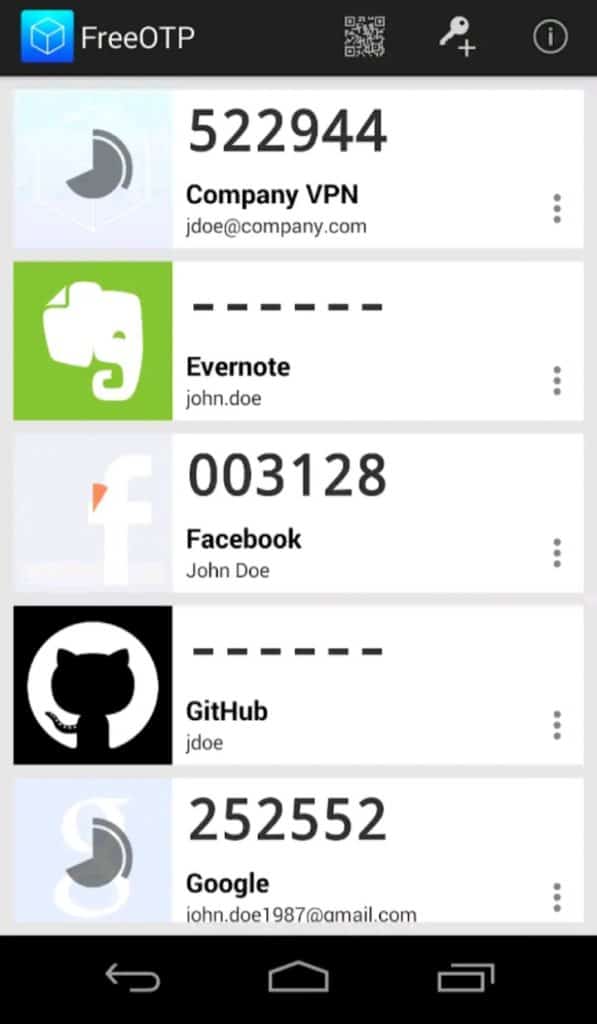
私が気に入ったのは、コードをクリックしてコピーできることです。 また、コードは画面に直接表示されません。
それらはハイフンの後ろに隠されています。 そのため、それらをクリックして表示する必要があります。これはセキュリティに適しています.
TOTPとHOTPをサポート
FreeOTP は、ソフトウェア ベースの認証とハードウェア ベースの認証の両方をサポートしています。 そのため、Yubikey やその他のハードウェア キーを 2FA として簡単に追加できます。
コードの長さと時間の変更
これは、FreeOTP で見つかるとは思っていなかった珍しい機能です。 いずれかのサービスのセキュリティ キーを手動で入力する場合、OTP コードの長さ (6 または 8 桁) と、有効な期間を選択できます。
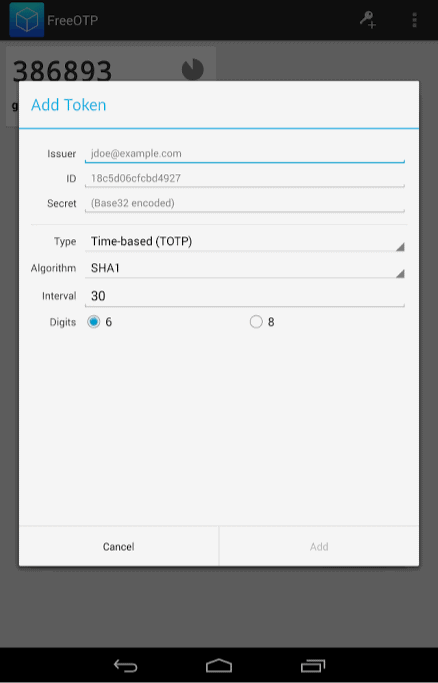
コードを保護するハッシュ アルゴリズムを選択することもできます。 また、ハードウェアベースの 2FA の場合は、カウンターも入力できます。
短所
アプリのセキュリティなし
悲しいことに、FreeOTP は、コードを保護するための PIN、パスコード、バイオメトリクス ロック解除などのセキュリティ機能を提供していません。 誰でもあなたの機密アカウントの OTP コードにアクセスできるため、これは危険です!
不定期の更新
FreeOTP Android アプリは古く、2016 年から更新されていません。
バックアップと同期なし
FreeOTP は、非常に基本的な機能を備えた基本的な認証アプリです。 まず、インポートまたはエクスポート機能がありません。 第二に、バックアップまたは復元機能も見つかりません。
最後に、複数のデバイスでデータを同期することはできません。そのため、FreeOTP を使用するのは現実的ではありません!
結論
FreeOTP の最も優れた点は、オープンソースであることです。 ソフトウェア ベースとハードウェア ベースの 2FA の両方をサポートし、コードの長さをカスタマイズできることを除けば、非常に基本的なアプリです。
アプリのセキュリティ機能、バックアップと同期機能、優れたインターフェース、頻繁な更新が欠けています.
過去 5 年間更新されていないアプリを使用するのは安全ではないと思います。 どう思いますか? 以下のコメントセクションでお知らせください。
5.およびOTP
andOTP は、2020 年 10 月に Jakob Nixdorf によって開発された非常に新しい認証ソフトウェアです。無料のオープン ソース ソフトウェアであるため、現在市場で人気が高まっています。
それが私たちのために何を持っているかをチェックしましょう!
更新: 2022 年 4 月の時点で、レビュー プロセスでエラーが発生したため、andOTP Authenticator は Playstore から削除されました。 この 2FA アプリを引き続き使用したい場合は、Github で andOTP APK を見つけることができます。
特徴
適切なユーザー インターフェイス
andOTPアプリのインターフェースが気に入りました。 新しいユーザーにとっては、きちんとしていて使いやすいです。
さまざまなWebサイトのアイコンをサポートしており、選択に応じてアイコンをカスタマイズすることもできます!
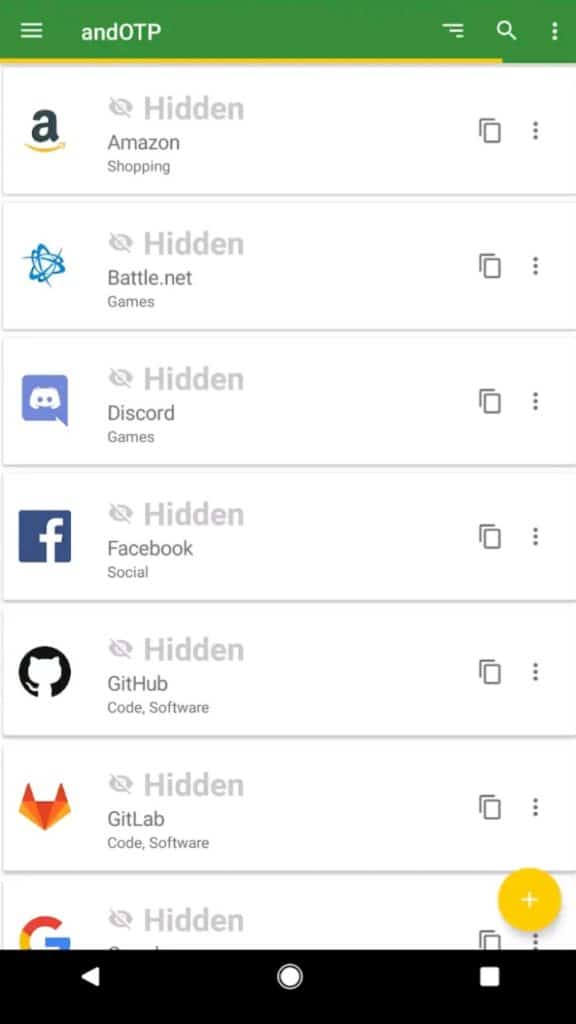
コードの横にあるコピー ボタンから OTP をコピーできます。 また、夜間の使用に非常に便利なダークモードも提供しています!
また、フォント サイズ、サムネイル サイズの調整、タップ機能のカスタマイズなど、多くのオプションが表示されます。
無料でオープンソース
この 2FA ソフトウェアは完全に無料でオープンソースです。 そのコードは一般の人が利用できるので、もう少し信頼できます!
興味がある場合は、GitHub で andOTP のソース コードを確認できます。
動作するのにインターネット接続は必要ありません。これは素晴らしいことです。
複数のバックアップおよび復元オプション
andOTP は、さまざまなバックアップ オプションを提供します。 アカウントをプレーンテキストまたは暗号化された形式でバックアップおよび復元できます。これはセキュリティ上の利点です!
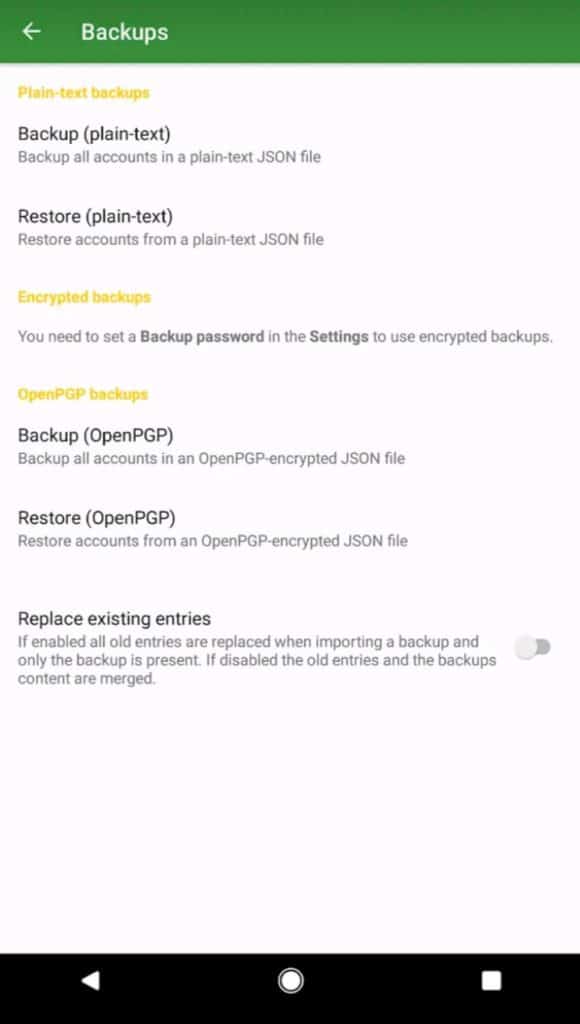
また、OpenPGP プロバイダーをインストールする必要がある OpenPGP バックアップを有効にすることもできます。
暗号化されたバックアップをパスワードで保護して、別のセキュリティ層を追加できます!
もう 1 つの非常に興味深く便利な機能は、バックアップの復元後に、既存のエントリを置き換えるか、新しいエントリとマージするかを選択できることです。
TOTP および HOTP メソッドをサポート
このアプリは、ソフトウェア ベースとハードウェア ベースの 2FA の両方をサポートしています。つまり、OTP コードを介してログインし、Yubikey などのハードウェア デバイスを使用してログインを認証できます。
タップして機能を表示
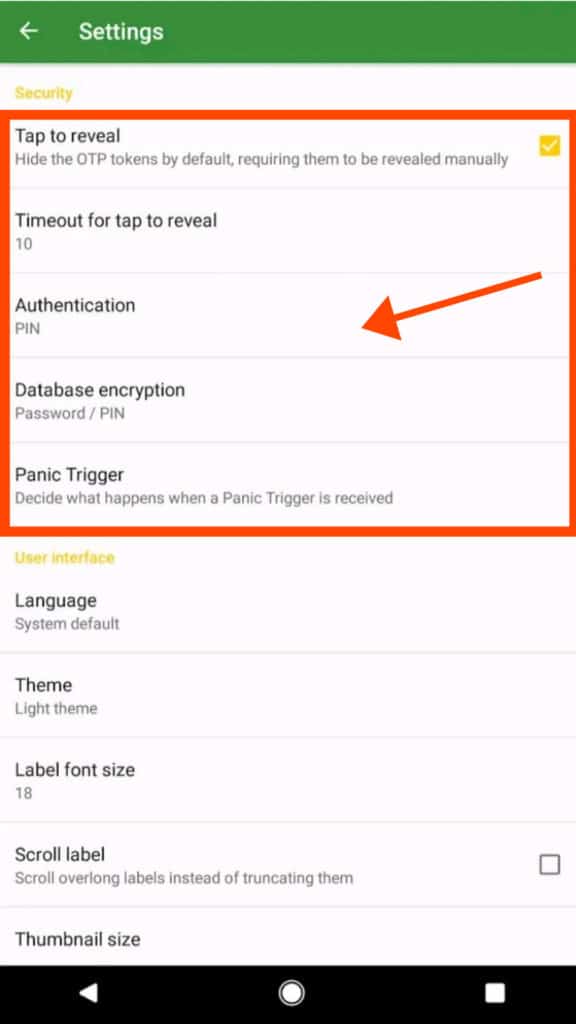
この機能を使用すると、OTP が自動的に非表示になる時間 (5 秒から 60 秒の間) を設定できます。 良いセキュリティ機能だと思います!
データベースの暗号化
andOTP を使用する前に、次の方法のいずれかを選択してデータベースを暗号化する必要があります。
- パスワードロック
- ピンロック
- Android キーストア
どの方法を選択しても、アプリにアクセスする必要があるたびに必要になります. この暗号化を無効にするオプションはありません。これはセキュリティに優れています!
アプリを再ロックしたいときにカスタマイズするための便利な機能がいくつかあります!
パニックトリガー
Panic Trigger は、ユニークで安全な機能です。 保存したすべてのアカウントを消去するか、緊急事態が発生した場合にアプリの設定をリセットすることができます!
短所
Android OSのみ対応
andOTP の主な欠点は、Android デバイスのみをサポートすることです。
ただし、この限定的なサポートにより、ルート化されたデバイスを含むすべてのバージョンの Android をサポートします。
インポートおよび同期機能なし
andOTP では、他の 2FA アプリやファイル形式からエントリをインポートすることはできません。 同期機能がないのもマイナス面!
結論
オープン ソース ソリューションである OTP には、必須のデータベース暗号化、さまざまなバックアップ オプション、緊急時のパニック トリガーなどのプレミアム機能が搭載されています。
唯一の欠点は、Android デバイスでしか使用できないことです。 iOS デバイスへのサポートも進める必要があると思います。
6.デュオモバイル
Duo Mobile は、ユーザー向けの安全な MFA オプションの作成に重点を置いている企業である Duo Security によって開発された認証アプリケーションです。
2018 年、シスコは Duo Security を買収しました。 したがって、Duo Mobile はシスコ製品と呼ぶことができます。
このアプリケーションは主に企業向けのマルチユーザー認証向けに設計されていますが、個人認証の無料プランを簡単に使用できます。
では、その特徴を1つずつ見ていきましょう!
特徴
セキュリティ診断
セキュリティ診断機能は、実施されたセキュリティ対策に関して分析し、評価します。
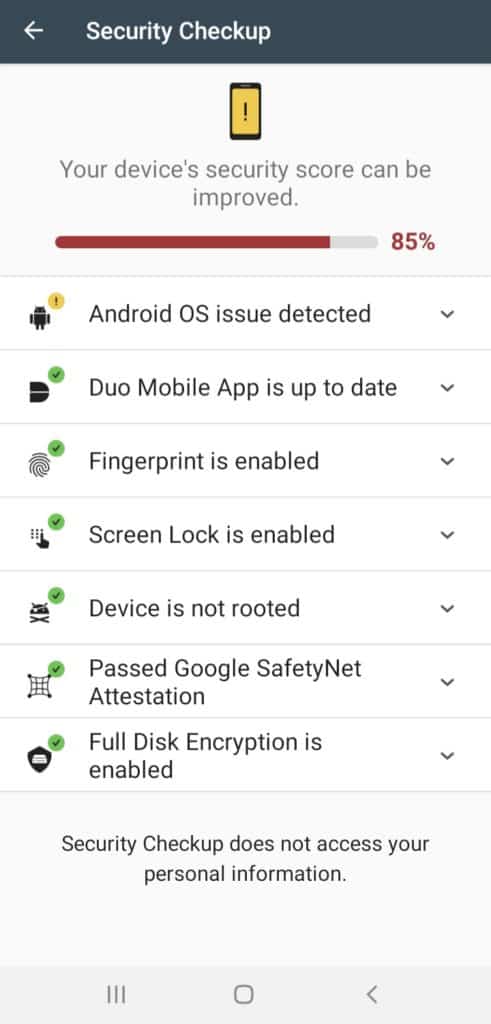
画面ロックと生体認証が有効になっているかどうか、デバイスが最新の OS と Duo Mobile App の最新バージョンを実行しているかどうかなどを確認します。
この機能は、セキュリティを定期的に更新するリマインダーとして非常に役立つと思います。
サードパーティのサービスをサポート
他のサービスに加えて、Duo Mobile は、Facebook、Instagram、Dropbox、1Password、Amazon などを含む 45 のサードパーティ サービスもサポートしています。
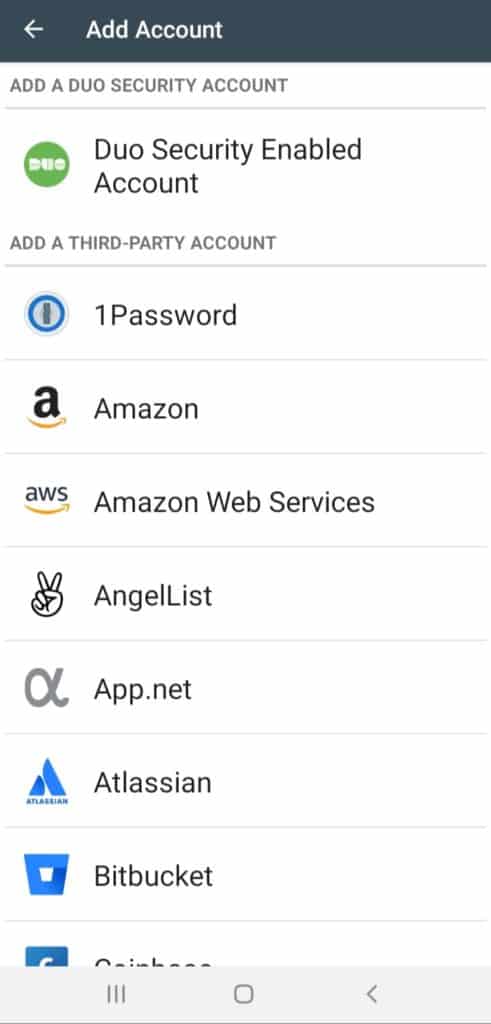
Duo Mobile で気に入った点は、ほとんどの Web サイトとソーシャル メディア プラットフォームをサポートしていることと、アプリが頻繁に更新されることです。
暗号化されたバックアップ
Duo Mobile を使用して、すべてのアカウントを暗号化された形式でバックアップできます。
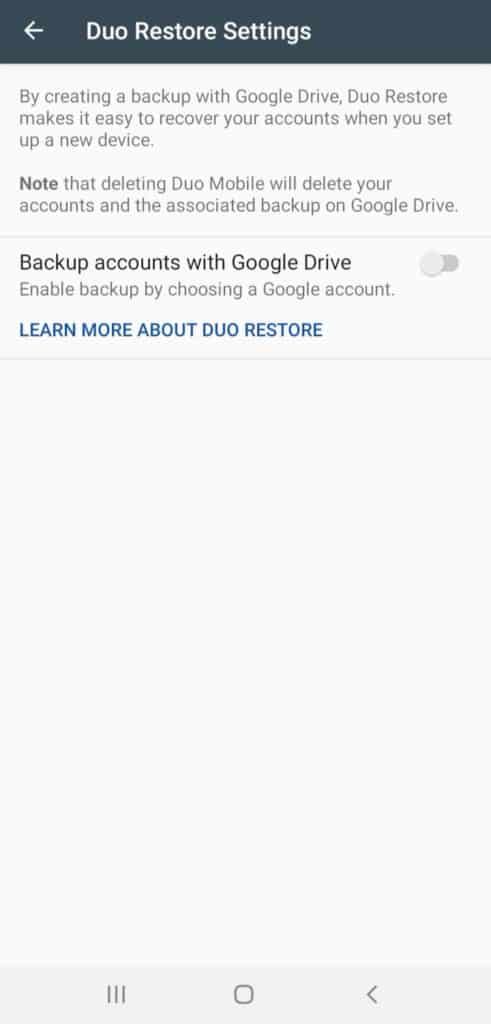
Android ユーザーの場合はバックアップを Google ドライブに保存でき、iOS デバイスの場合は iCloud に接続できます。
プッシュ通知
これがDuo Mobileの一番の特徴です! 別のデバイスから Duo アカウントにサインインするたびに、アプリで承認リクエストを受け取ります。
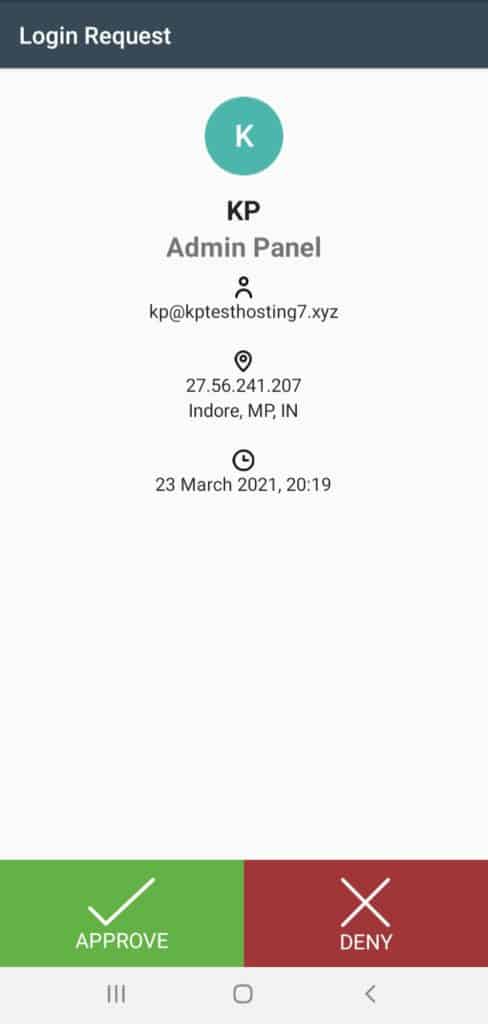
しかし、それだけではありません! また、ログインが試行された日付、時刻、IP アドレス、場所も表示されます。
これは、権限のないユーザーがアカウントにアクセスするのを防ぐのに非常に役立ちます。
短所
オフライン アクセスなし
Duo Mobile はオンライン サービスです。 機能するには常にアクティブなインターネット接続が必要であり、ほとんどの人にとって不便です.
平均的なUI
ユーザーインターフェースはあまり印象的ではありません。 サードパーティ サービス以外の外部から追加されたアカウントにはアイコンを割り当てません。
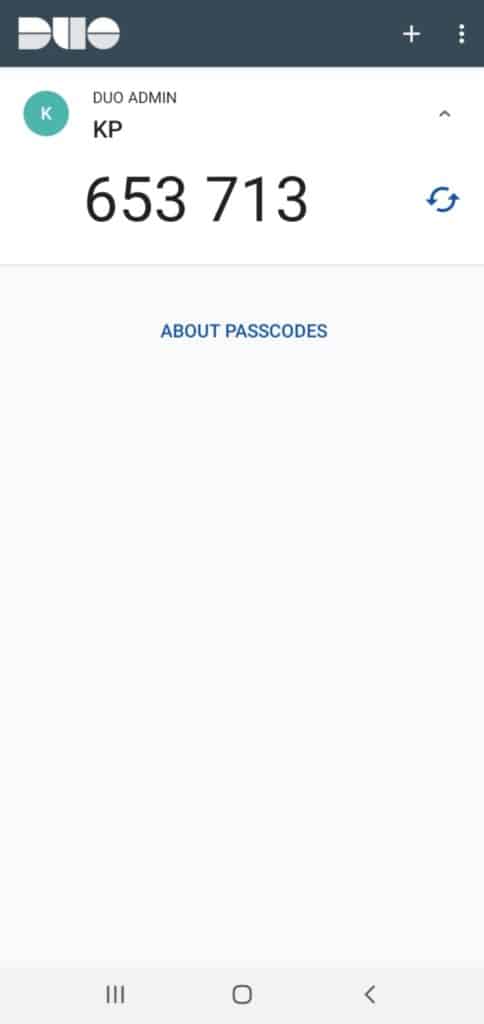
また、2FA コードの横にある Web サイト名についても言及していません。 複数のアカウントで同じである可能性があるユーザー名を表示するだけです。 これにより、ログイン中に多くの混乱が生じます。
インターフェイスで私が気に入ったのは、OTP がドロップダウン メニューの下に隠され、コードを保持するだけでコピーできることです。
結論
Duo Mobile は、複数のユーザーを認証する必要がある企業に最適です。 セキュリティ診断とプッシュ通知機能が非常に印象的でした。 ただし、アクティブなインターネット接続でのみ機能します。
7.イージス
Aegis は、2 要素認証用の無料のオープン ソース ソフトウェアです。
これは、2 人のソフトウェア開発者を含む Beem Development によって設計されています。 彼らの目的は、他の 2FA アプリにはない高度な機能を備えた安全な 2FA アプリを作成することでした!
イージスが提供するものを見てみましょう。
特徴
無料でオープンソース
Aegis は完全に無料でオープンソースのソフトウェアであるため、より安全です。 あなたはできる GitHub で Aegis のソース コードを確認してください。
そのすべての機能は、インターネットに接続せずに完全に動作します!
優れたセキュリティ機能
Aegis が提供するセキュリティ機能が気に入りました。 PIN、パスワード、または指紋ロックでアプリを保護できます。
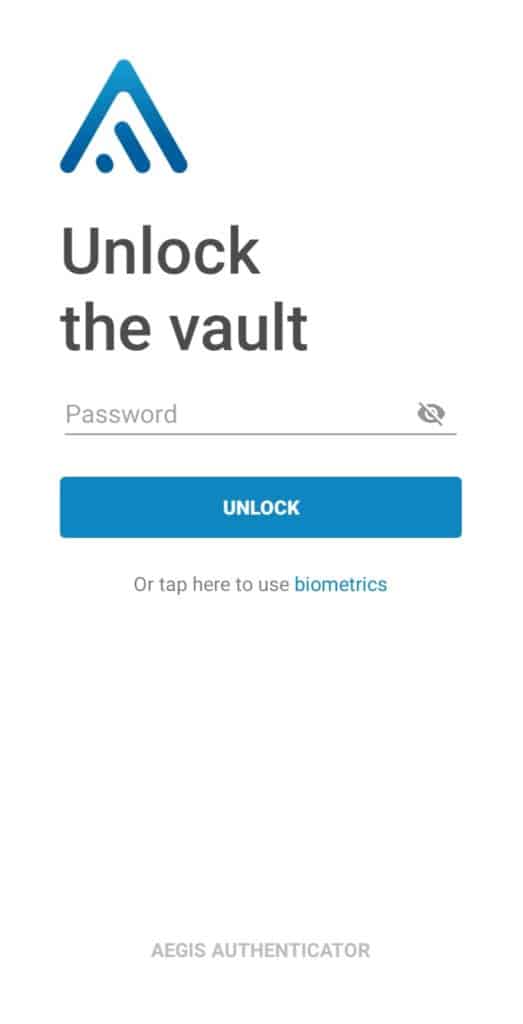
タップするまでコードを非表示にする Tap to Reveal 機能があります。
OTP が再び非表示になるまでの時間間隔 (5 ~ 60 秒) を選択できます。
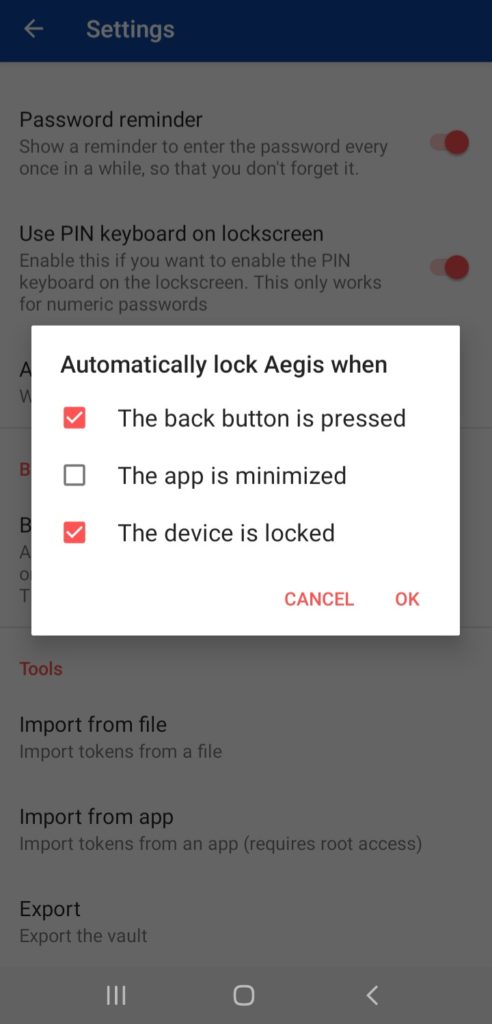
さらに、さまざまな条件で自動ロックを有効にすることもできます。
HOTP および TOTP メソッドをサポート
Aegis は、ソフトウェア ベースとハードウェア ベースの 2FA の両方をサポートしているため、Yubikey のようなハードウェア キーを認証に使用することもできます。
多くのインポートオプション
Authy、Google Authenticator、Microsoft Authenticator、FreeOTP、さらにはプレーン テキスト ファイルなどの一般的なアプリからの直接インポートをサポートしています。
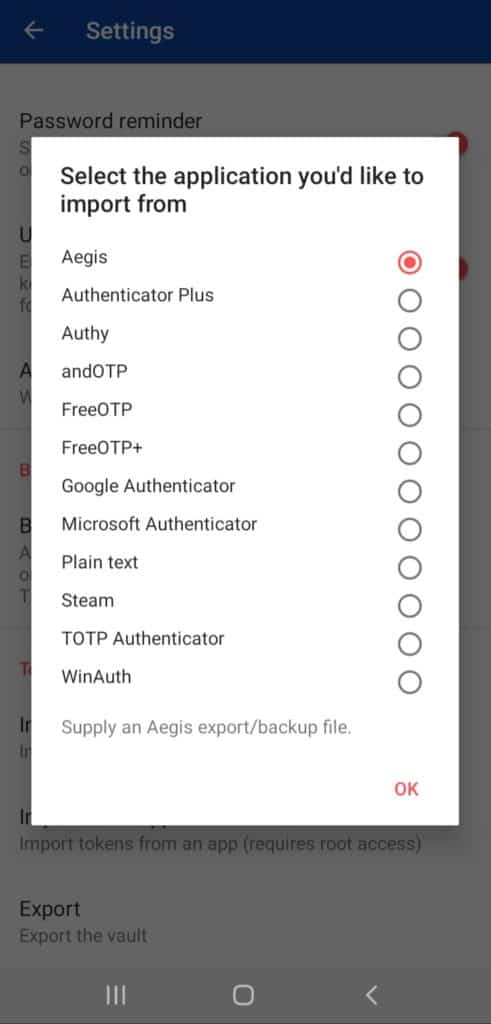
これはユーザーにとって有益であり、時間を大幅に節約できます!
良いインターフェース
インターフェースはシンプルで、きれいで、まともです。 また、アイコン パックをインポートして、Light、Dark、Amoled の 3 つのテーマから選択することもできます。 ユーザーは、好みに応じていずれかを選択できます。
ただし、人気のある Web サイトであっても、エントリの横にアイコンは表示されません。
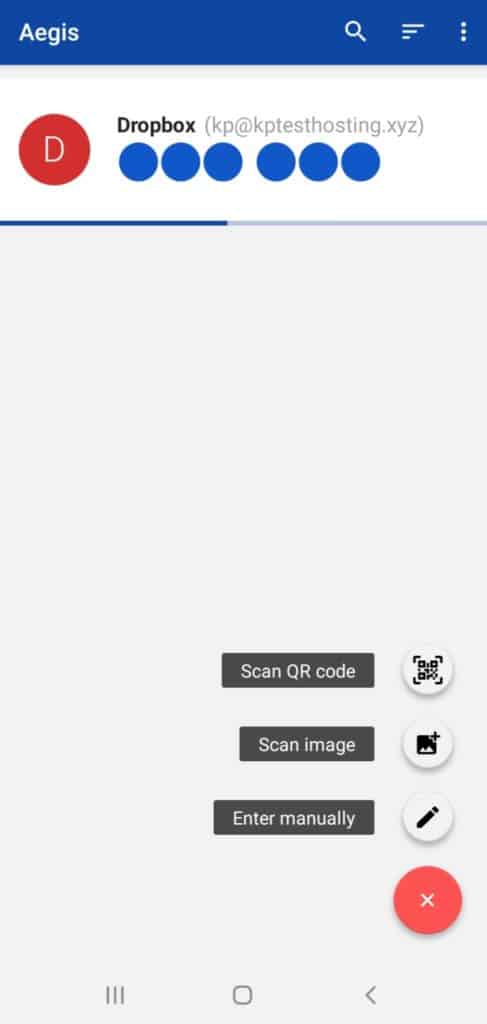
コードをコピーするには、コードの上にコピー ボタンが表示されるまでコードを押し続ける必要があります。 30秒しかないコードを入力するのって結構手間だと思いませんか?
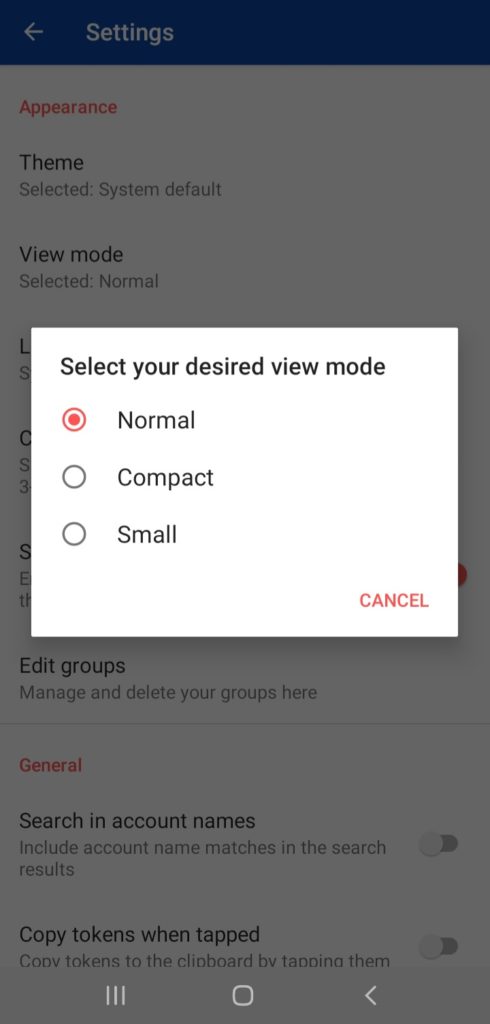
Aegis には、vault のレイアウト スタイルを変更するための 3 つの異なる表示モードがあります。 [ロック] ボタンをクリックすると、ワンクリックでアカウントがロックされます。
また、ログイン中にパスワードを簡単に入力できるように、PIN キーボードを有効にすることもできます。
自動バックアップとエクスポート
外部ストレージに自動バックアップを作成できます。
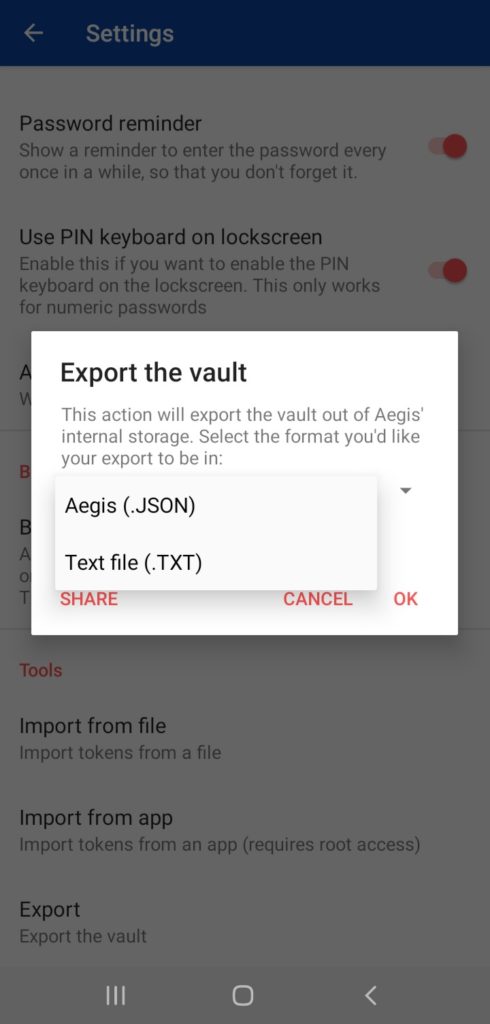
また、エントリを JSON または TXT 形式で新しいデバイスにエクスポートすることもできます。
コードの長さと時間を変更できます
認証アプリではめったに見られないもう 1 つの衝撃的な機能は、コードの長さとコードがアクティブなままになる時間を変更する機能です。
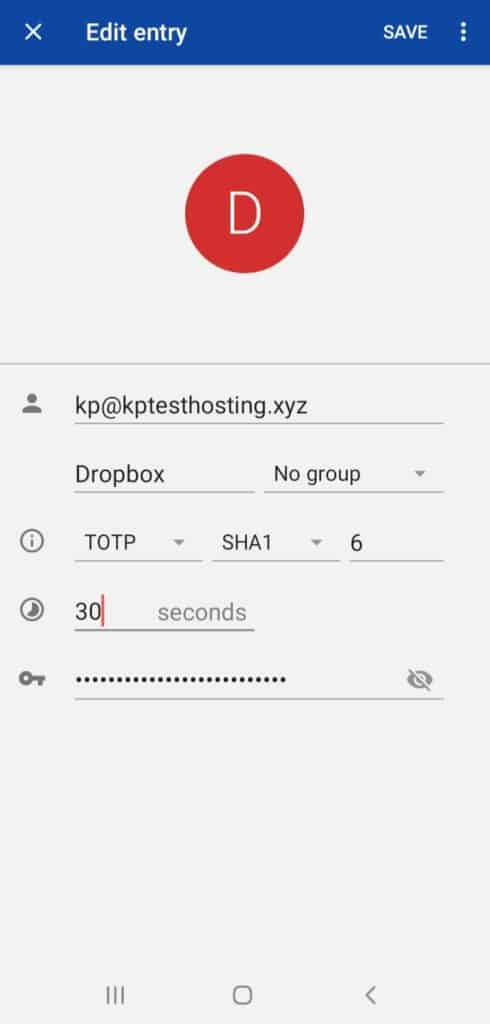
Aegis では、OTP の時間と長さを入力できます。ハッシュ アルゴリズムを選択して、エントリを必要なだけ安全に保つこともできます!
パニックトリガー
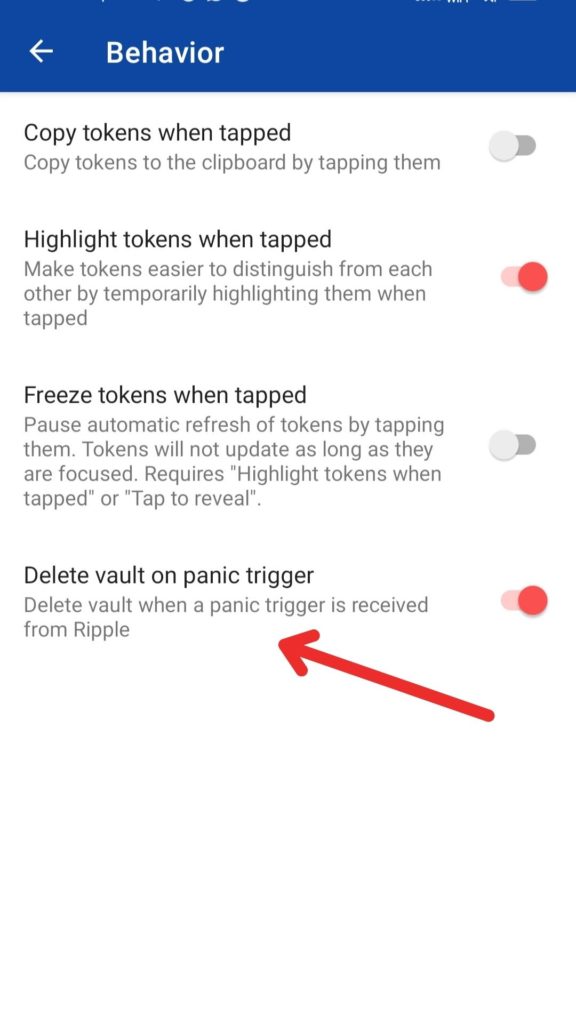
これは、緊急事態が発生した場合に Aegis ボールトを自動的に削除する興味深いセキュリティ機能です。 都合に合わせて有効または無効にできます。
短所
同期機能なし
エントリをエクスポートして複数のデバイスで使用することはできますが、Aegis にはマルチデバイス同期機能が見つかりませんでした。
結論
イージスはアクセスのしやすさで遅れをとっているかもしれませんが、それを補うためにいくつかの高度な機能を提供しています!
TOTPコードの長さと時間を変更する機能に加えて、重要なセキュリティ機能と自動バックアップオプションを備えたオープンソースソフトウェア – これは強力なパッケージだと思います!
8. 1Password オーセンティケーター
1Password は、2006 年に AgileBits によって開発された最も人気のあるパスワード マネージャーの 1 つです。また、1Password Authenticator と呼ばれる組み込みの 2FA 認証機能も提供します。
どんな特徴があるのか見ていきましょう!
特徴
デスクトップとモバイル向けの強力なアプリ
1Password には、すべてのデバイス用の強力で完全かつスムーズに動作するアプリがあります。 これも
- Windows、Linux、および Mac 用のデスクトップ アプリ
- iOS および Android OS 用のモバイル アプリ。
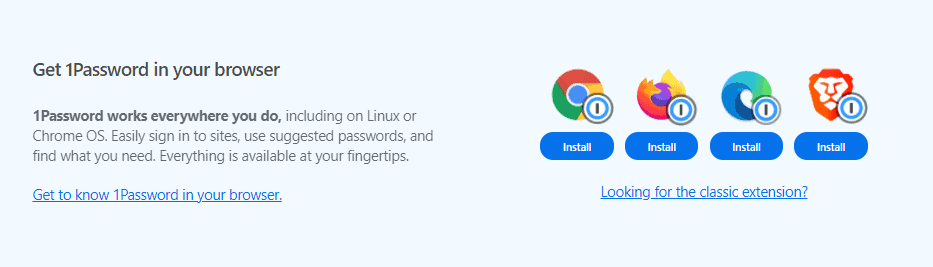
一般的な Web ブラウザー用のブラウザー拡張機能もあります。
自動バックアップ
2FA 機能は 1Password アプリで利用できるため、パスワード マネージャーのすべての利点を享受できます。
すべてのエントリはデバイスに自動的にバックアップされます。Google ドライブや iCloud などのクラウド サービスに接続することを選択した場合は、それも可能です。
優れたインターフェース
1Passwordのインターフェースは秀逸! 清潔感があり、モダンなデザインです。
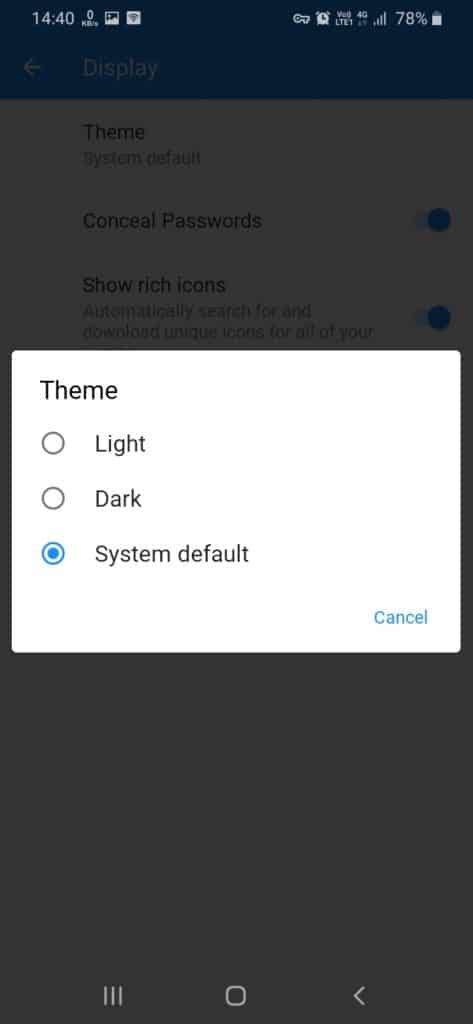
また、かなり便利なダークモードも表示されます。
HOTP と TOTP ベースの 2FA の両方をサポート
ソフトウェアの 2FA に加えて、1Password は Yubikey のようなハードウェア ベースの認証もサポートしています。
自動入力エントリ
他の 2FA アプリとは異なり、1Password アプリにリストされているエントリは見つかりません。
ただし、Web サイトの資格情報を保存し、2FA を有効にすると、パスワード エントリ内のコードにアクセスできるようになります。 または、より使いやすくするためのオートフィル機能も提供しています。
パスワードマネージャー
1Password はパスワード マネージャー アプリケーションであるため、すべての Web サイト資格情報を TOTP コードと共に保存し、どこからでもどのデバイスからでも簡単にアクセスできます。
優れたセキュリティ機能
1Password では、アカウントのサインアップ時に強力なマスター パスワードを作成できます。
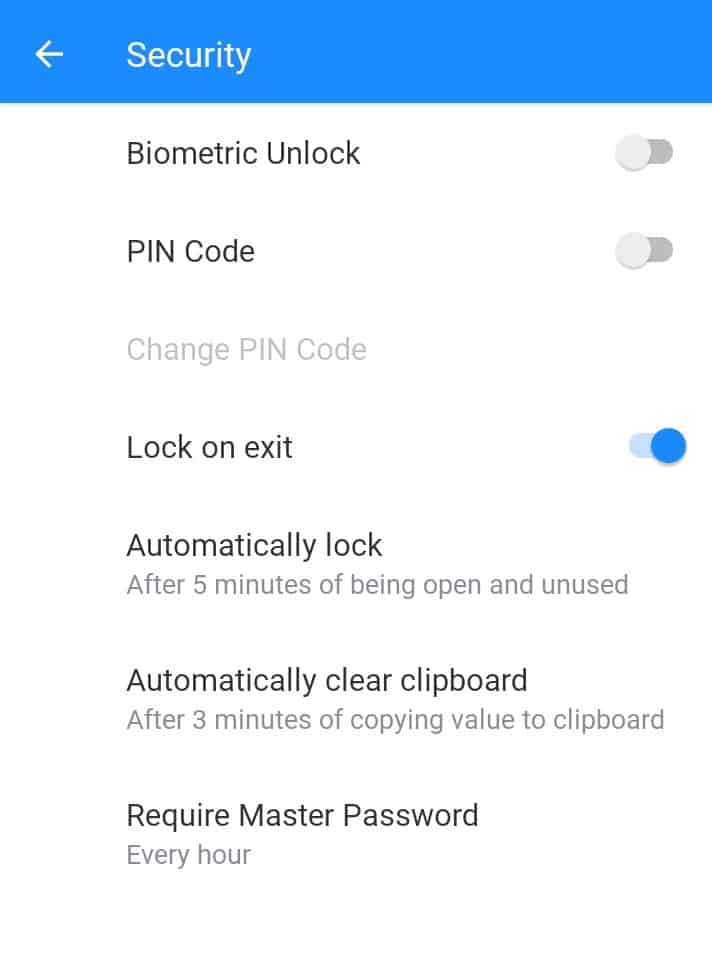
モバイル デバイスで生体認証ロック機能を有効にすることもできます。
マルチデバイス同期
ラップトップ、デスクトップ、タブレット、携帯電話など、複数のデバイスですべてのエントリを同期できます。
短所
有料サービス
1Password は有料ソフトウェアであるため、1Password Authenticator も有料サービスとして提供されます。 ただし、サービスの 14 日間の無料試用版を入手できます。
オフライン アクセスなし
1Password はクラウドベースのソフトウェアであるため、2FA 機能を使用するにはインターネットに接続したままにする必要があります。
結論
1Password を使用すると、最高のパスワード マネージャーの 1 つと共に、セキュリティ、バックアップ、および同期のための強力な機能にアクセスできます!
ただし、このサービスは無料ではありません。 したがって、このツールを購入する前に、詳細な 1Password レビュー記事をチェックして、すべての機能を理解してください。
9. Zoho OneAuth
Zoho OneAuth は、ソフトウェア製品、ビジネス ツール、クラウド コンピューティング サービスを開発するインドの企業、Zoho による多要素認証アプリです。 有望な製品のように見えるので、すぐに詳細に飛び込みましょう!
特徴
優れたユーザー インターフェイス
Zoho OneAuth のインターフェースが気に入りました。 とても魅力的なデザインで、モダンでエレガントに見えます! より良い体験のためにダークモードも提供します。
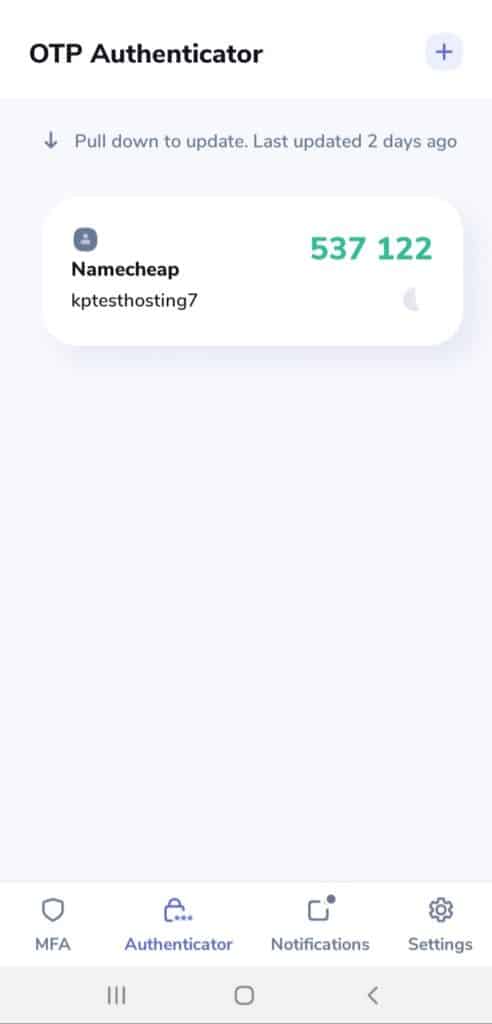
コードをコピーするには、コードをタップするだけです。 これは迅速で好ましい方法です。
ただし、私が気に入らなかったのは、OTP がアプリ画面に表示され、非表示にするオプションがないことです。
印象的なセキュリティ機能
「アカウント アクティビティの表示」タブで、Zoho アカウントの最近のアクティビティを追跡できます。
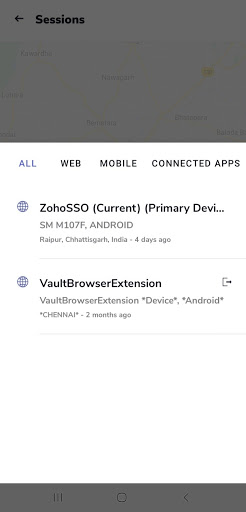
アカウントにログインしているデバイスは、[アクティブなセッション] で確認できます。
複数の認証オプション
Zoho OneAuth には複数の認証オプションが用意されているため、次のいずれかから選択できます。
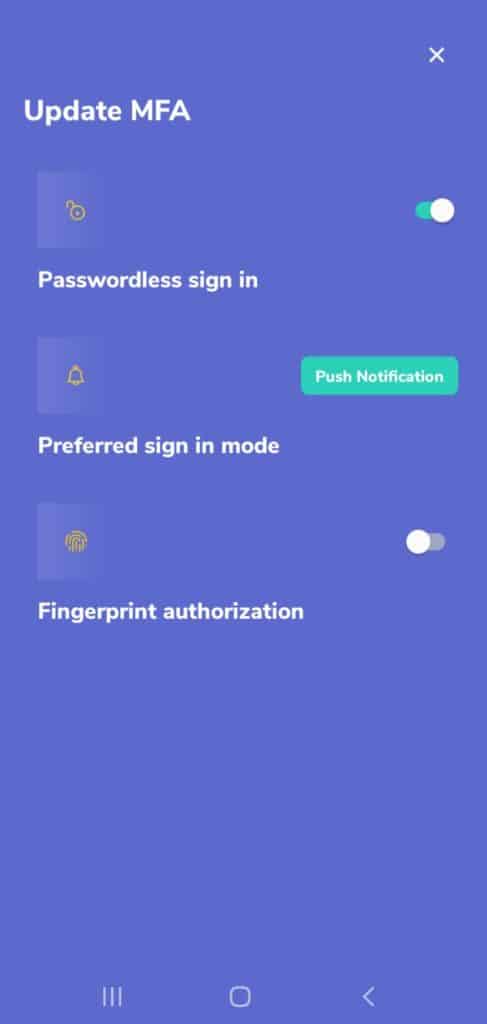
- 指紋または顔認証
- プッシュ通知
- QRコード
- 時間ベースの OTP
プッシュ通知
プッシュ通知機能が有効になっている場合、他のデバイスからアカウントにログインする際のセキュリティが強化されます。
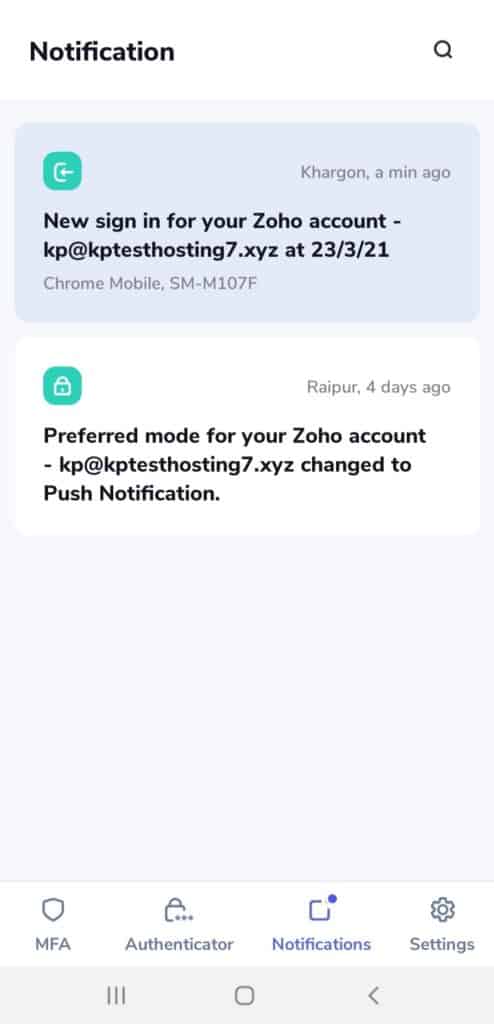
アカウントでログイン試行が行われるたびに、アプリ内で承認または拒否できるプッシュ通知を受け取ります。
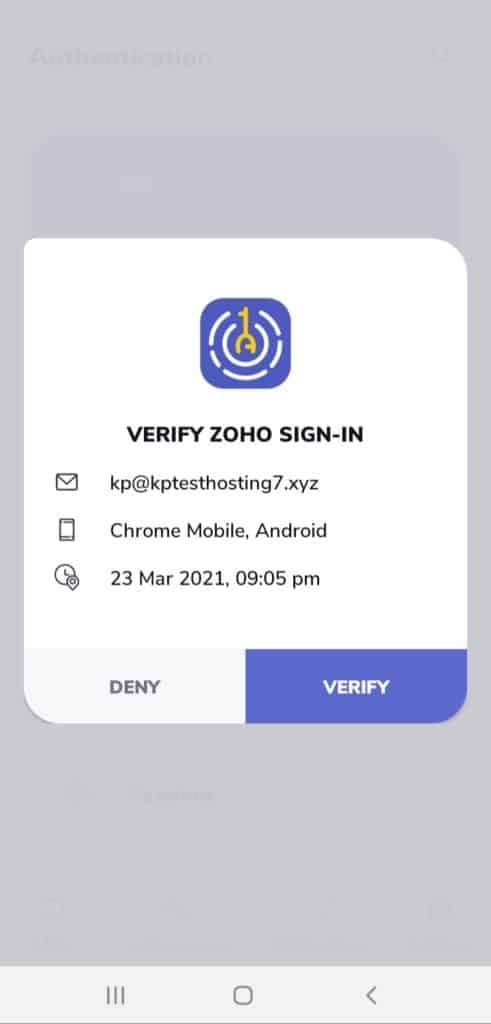
この通知には、ログイン試行のデバイス タイプ、日付、時刻が表示されます。
同期機能
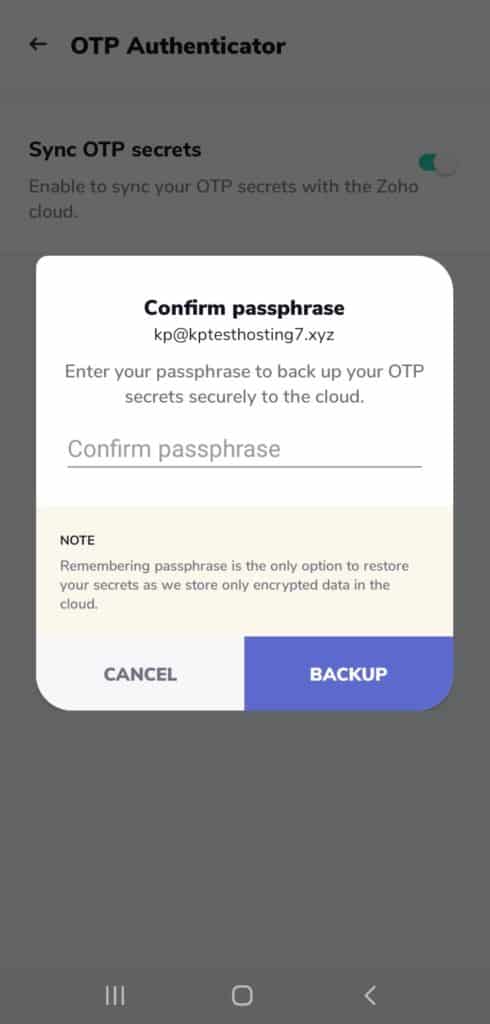
同期機能を有効にするには、Zoho アカウントでサインインし、安全なパスフレーズを設定する必要があります。
良い回復オプション
携帯電話を紛失したり、新しい携帯電話に切り替えたりした場合、Zoho OneAuth アプリには、アカウントを復元するための複数のオプションが用意されています。
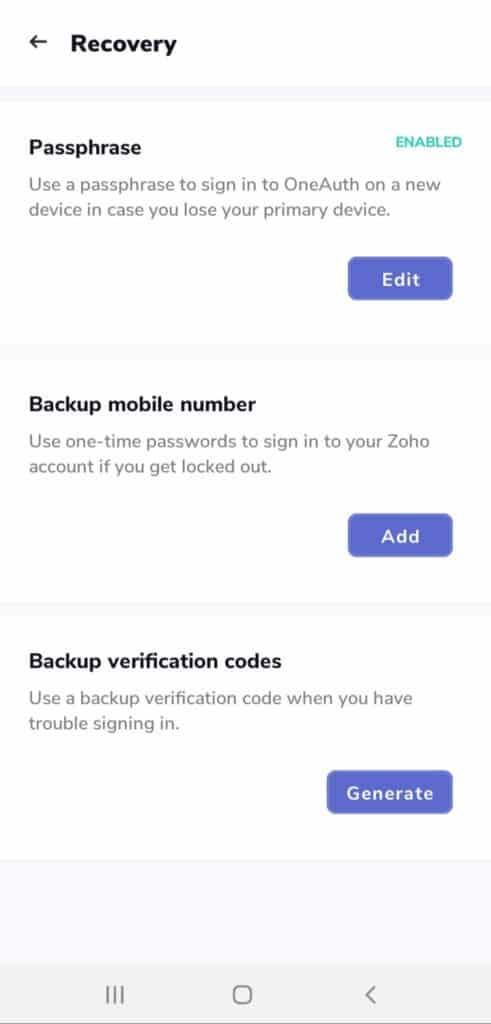
あなたはできる
- パスフレーズを設定し、新しいデバイスでアプリにサインインする
- ログイン用の SMS OTP を受信するバックアップの携帯電話番号を設定します。
- サインインで問題が発生した場合は、バックアップ確認コードを使用してください。
短所
インターネット接続が必要
Zoho OneAuth のすべての機能がオフラインで機能するわけではありません。 Zoho アカウントの追加、MFA 機能の追加、バックアップの作成などを行う場合は、インターネット接続が必要です。
結論
そのため、Zoho OneAuth は、さまざまな方法でオンライン アクティビティを追跡、管理、認証するための機能が満載の、セキュリティ重視のソフトウェアです。
また、基本的な機能はオフラインで動作しますが、Zoho OneAuth が提供するすべての高度な機能を利用するには、インターネット接続が必要です。
結論
というわけで、この記事で取り上げた内容を簡単にまとめると、次のようになります。
- 2FAとは?
- なぜあなたにとって重要なのですか?
- 一般的な 2FA の種類
- 2FA アプリの使用方法
- 完璧な 2FA アプリを選択するための要素
- 2022 年に使用できる 9 つの最高の 2FA アプリ
この記事が、オンライン セキュリティの重要性と、それを達成するために認証アプリがどのように役立つかを理解するのに役立つことを願っています!
上記の Authenticator アプリのいずれかを試す予定はありますか? アカウントを保護するためにどのアプリを使用しましたか?
アカウントに Authy を使用しています。 以下のコメントセクションで、どちらを使用しているか教えてください!
このレビュー記事を楽しんで読んで、より類似したコンテンツの更新に興味がある場合は、私のニュースレターを購読することを忘れないでください!
これは Kripesh の承認です。 乾杯して気をつけて。 次の記事でお会いしましょう!
よくある質問
1.2FA バックアップはどこに保存されますか?
それは、使用している認証アプリによって異なります。
一部のアプリは、クラウド サーバーに 2FA バックアップを保存します。
例: Authy、Zoho OneAuth、Microsoft Authenticator。
他のサービスでは、バックアップ コードを Google ドライブまたは iCloud に保存できます。
2. 2FA アカウントを新しいスマートフォンに移行するにはどうすればよいですか?
ほとんどの 2FA アプリケーションは、アカウントのバックアップを作成してサーバーに保存するか、Google ドライブや iCloud などのクラウド ストレージ サービスを選択できるようにします。
したがって、新しい電話に切り替えると、すべてのアカウントを復元できます。
一部のサービスでは、すべてのエントリを安全にエクスポートしてから、他のアプリにインポートすることもできます。
3. 認証アプリはどのように機能しますか?
任意の Web サイトで 2FA を有効にすると、これが発生します。
Web サイトでは、アプリに入力するか、QR コードをスキャンできる秘密鍵 (乱数と文字の文字列) が提供されます。
アカウントにログインしている間、認証アプリは時刻と秘密鍵を組み合わせて一意の 6 桁のコードを生成します。
Web サイトのサーバーでも同じプロセスが実行されます。
30 秒以内に両方のコードが一致すると、Web サイトにログインできます。
4. SMS、アプリ、または YubiKey のどれを選択しますか?
テキスト メッセージで送信される OTP は、モバイル キャリアをハッキングすることでアクセスできるため、最も安全性が低くなります。
アプリケーションベースの 2FA は、ハッカーが携帯電話に物理的にアクセスするのが難しいため、より安全です。 しかし、サイバー攻撃に対しては依然として脆弱です。
ハードウェアベースの 2FA は、ソフトウェアに依存しないため、最も安全な認証形式であり、ハッカーは生成されたコードを取得するために Yubikey に物理的にアクセスする必要があります!
5. Authy は Google Authenticator より優れていますか?
絶対! Google Authenticator は非常に便利で使いやすく、ほとんどの Web サイトをサポートしているように見えますが、重要な機能の提供には遅れをとっています。
Authy は、安全なクラウド バックアップ、デスクトップ アプリ、マルチデバイス同期機能、セキュリティを強化するためのピン/生体認証アプリ ロックを提供します。
これらすべての機能により、Authy はより安全で信頼性の高い認証アプリになります。
6. 二段階認証がハッキングされる可能性はありますか?
2FA はアカウントを保護する上で非常に効果的ですが、ハッカーの攻撃に対しても脆弱になる可能性があります。
不正アクセスの偽の警告を送信するなどのフィッシング詐欺を通じて、彼らは OTP コードにアクセスし、2FA を回避できます!
7. どのサービスが 2FA をサポートしているかを知るにはどうすればよいですか?
多くの人気のある Web サイトは 2 要素認証をサポートしています。 Facebook、Google、Dropbox、Twitter などの主要な Web サイトで 2FA を設定する方法の詳細については、この記事をご覧ください。
8. どのサービスを最初に保護する必要がありますか?
理想的には、最初に機密情報を含む Web サイトやアプリに 2FA を実装する必要があります。
例: メール アカウント、パスワード マネージャー、ソーシャル メディア アカウントなど。
9. 2FA が重要な理由は?
現在のシナリオでは、次の理由から 2FA が重要です。
アカウントにセキュリティの第 2 層を追加します
それはあなたの身元を確認します
データの損失、盗難、その他のサイバー犯罪からあなたを守ります。
10. 2FA は本当に安全ですか?
電子メール、SMS、および音声ベースの 2FA は傍受される可能性があるため、ハッカーの攻撃に対して脆弱です。
ただし、TOTP ベースの 2FA は、デバイス上で 30 秒間しか有効でないコードを生成するため、比較的安全です! これにより、サイバー攻撃のリスクを大幅に最小限に抑えることができます。
